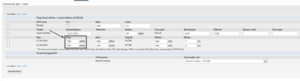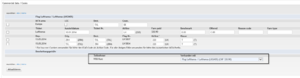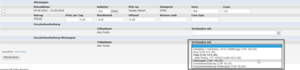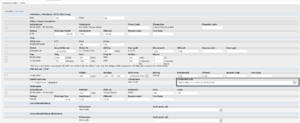Dossier
Inhaltsverzeichnis
- 1 Übersicht
- 2 Layout
- 3 Benutzeroberfläche
- 4 Arbeitsabläufe / Prozesse
- 4.1 Mögliche Arbeitsschritte ab Register Übersicht
- 4.2 Mögliche Arbeitsschritte ab Bereich Leistung
- 4.3 Mögliche Arbeitsschritte ab Bereich Reservationen
- 4.4 Mögliche Arbeitsschritte ab Bereich Agenda
- 4.5 Mögliche Arbeitsschritte ab Bereich Teilnehmer
- 4.6 Mögliche Arbeitsschritte ab Register Finanzen
- 4.6.1 Neue Rechnung erstellen
- 4.6.2 Zuteilung editieren was auf welcher Rechnung verrechnet wird
- 4.6.3 Tnr.-Zuordnung von Leistungen editieren
- 4.6.4 Beträge und Tnr.-Zuordnung von Preispositionen editieren
- 4.6.5 MwSt.-Verteilung editieren
- 4.6.6 Zahlungsverteilung editieren
- 4.6.7 Preispositionen löschen
- 4.6.8 Bestehende Rechnung löschen
- 4.6.9 Dossier mit Fremdwährung
- 4.7 Mögliche Arbeitsschritte ab Register Reiseprogramm
- 4.8 Mögliche Arbeitsschritte ab Register Einkauf
- 4.9 Mögliche Arbeitsschritte ab Register Selektionskriterium
- 4.10 Mögliche Arbeitsschritte ab Register Commercial
- 4.11 Mögliche Arbeitsschritte ab Register Mitteilungen
- 5 Technische/Funktionale Details
Übersicht
Ein "Dossier" umfasst alle Daten im Zusammenhang mit einer Reise. Jedes Dossier verfügt über einen Titel und eine eindeutige, vom System zugeteilte Nummer. Die Dossierübersicht enthält verschiedene Register, welche wiederum eigene Bereiche enthalten und spezifische Funktionalität anbieten. Jeder Bereich kann mittels Klick auf den Pfeil angezeigt oder verborgen werden.
Layout
<img src="/doc/images/5/5f/Dossier_uebersicht_teil1.png" _fck_mw_filename="Dossier uebersicht teil1.png" width="800" _fck_mw_origimgwidth="1888" _fck_mw_origimgheight="663" alt="Dossier-Übersicht" title="Dossier-Übersicht" style="vertical-align:middle;" /> <img src="/doc/images/7/76/Dossier_uebersicht_teil2.png" _fck_mw_filename="Dossier uebersicht teil2.png" width="800" _fck_mw_origimgwidth="1245" _fck_mw_origimgheight="418" alt="Dossier-Übersicht" title="Dossier-Übersicht" style="vertical-align:middle;" />
Benutzeroberfläche
Icons
| Icon | Beschreibung |
|---|---|
| <img src="/doc/images/d/d2/Notiz.png" _fck_mw_filename="Notiz.png" _fck_mw_origimgwidth="16" _fck_mw_origimgheight="16" alt="RTENOTITLE" title="RTENOTITLE" style="vertical-align:middle;" /> | Mit Klick auf das Icon können hier Notizen gespeichert werden, die das Dossier betreffen. Das Notizfeld kann von jedem Register aus editiert und gespeichert werden. |
Register Übersicht
Bereich Allgemeines
| Feld | Beschreibung |
|---|---|
| Dossiernummer | Wird vom System automatisch zugeteilt. Nummerierung ist fortlaufend. |
| Abreise / Rückreise | Umbrella berechnet diesen Eintrag automatisch aufgrund der Reisedaten. Diese können auf der Rechnung bzw. im Reiseprogramm editiert werden. |
| Titel | Der Titel wird beim Erstellen des Dossiers definiert. Er kann jederzeit abgeändert werden. |
| Land | Beim Import einer Reservation wird das Land automatisch abgefüllt. Anderenfalls muss diese Information manuell ergänzt werden. |
| Destination | Beim Import einer Reservation wird das Land automatisch abgefüllt. Anderenfalls muss diese Information manuell ergänzt werden. Ein Klick auf die Weltkugel (links vom Destinationsfeld) öffnet Google Maps mit Blick auf die gewählte Destination. |
| Geschäftsbereich | Umbrella.net erlaubt die Einteilung der Dossier nach <a href="Gesch%C3%A4ftsbereiche">Geschäftsbereiche</a>. In der <a _fcknotitle="true" href="Auswertung%3A%20Umsatz">Auswertung: Umsatz</a> kann dann der Umsatz pro Geschäftsbereich ermittelt werden. Wird beim Erstellen des Dossier automatisch vom Default der <a href="Filiale%23Register%20Defaultwerte">Filiale</a> übernommen, kann manuell abgeändert werden. |
| Kategorie | Umbrella.net erlaubt die Einteilung der Dossier nach <a href="Dossierkategorien">Dossierkategorien</a>. In der <a _fcknotitle="true" href="Auswertung%3A%20Umsatz">Auswertung: Umsatz</a> kann dann der Umsatz pro Dossierkategorie ermittelt werden. Wird beim Erstellen des Dossier automatisch vom Default der <a href="Filiale%23Register%20Defaultwerte">Filiale</a> übernommen, kann manuell abgeändert werden. |
| Saleschannel | Der Saleschannel muss über das Drop-Down Menü manuell angepasst werden. |
| Verantwortliche(r) | Es wird automatisch der Mitarbeiter/die Mitarbeiterin eingetragen, welche/r das Dossier eröffnet hat. Bei importierten Leistungen wird der Verantwortliche anhand folgender <a href="Dossier%20generieren%23Dossierverantwortlicher"> Logik</a> gesetzt. Auf diesen Benutzer läuft der Umsatz des Dossiers. |
| Inhaber | Im Bereich 'Inhaber' wird der Hauptkunde des Dossier gesetzt. Dies ist nicht zwangsläufig der Dokumentempfänger. Rechnungs- und Reiseprogrammempfänger können pro Dokument individuell gesetzt werden. Über die entsprechenden Icons werden zusätzliche Adressdaten wie Tel.-Nr oder E-Mail angezeigt (sofern erfasst). Mit einem Klick auf den grünen Pfeil verlässt man das Dossier und öffnet die Kundendaten.
Zunterst in diesem Bereich sind Angaben wann das Dossier von wem erstellt wurde, und wann es zuletzt geändert wurde. |
Bereich Inhaber
Im Bereich 'Inhaber' wird der Hauptkunde des Dossier gesetzt. Dies ist nicht zwangsläufig der Dokumentempfänger, Rechnungs- und Reiseprogrammempfänger können pro Dokument individuell gesetzt werden. Wurden auf dem Kunden Adressdaten wie Tel.-Nr oder E-Mail hinterlegt, werden diese hier ebenfalls angezeigt. Mit einem Klick auf den grünen Pfeil verlässt man das Dossier und öffnet die Kundendaten.
Zunterst in diesem Bereich sind Angaben wann das Dossier erstellt wurde, und wann und von wem es zuletzt geändert wurde.
fckLREbenfallsfckSPACEwirdfckSPACEhierfckSPACEangezeigtfckSPACEwannfckSPACEdasfckSPACEDossierfckSPACEletztmalsfckSPACEinsfckSPACECRMfckSPACEexportiertfckSPACEwurde.fckLR
<a href="https://www.youtube.com/watch?v=AL9wxs74tC8" alt="https://www.youtube.com/watch?v=AL9wxs74tC8" title="https://www.youtube.com/watch?v=AL9wxs74tC8">Link zu Video</a>
Bereich Rechnungen
<img src="/doc/images/8/86/Register_rechnungen.png" _fck_mw_filename="Register rechnungen.png" _fck_mw_location="right" _fck_mw_origimgwidth="408" _fck_mw_origimgheight="207" _fck_mw_type="thumb" alt="Detail - Rechnungen" title="Detail - Rechnungen" class="fck_mw_frame fck_mw_right" style="vertical-align:middle;" />
Der Bereich 'Rechnungen' enthält eine Übersicht der aktuellen Rechnungen. Mittels einer Baumstruktur kann auf alte PDF-Dateien zugegriffen werden, siehe dazu <a href="Doceditor%23Rechnung%20nummerieren">Dossierdaten manuell editieren und ergänzen</a>.
fckLREntsprichtfckSPACEdiefckSPACERechnungsnummerfckSPACEdesfckSPACEPDFfckSPACEnichtfckSPACEmehrfckSPACEderfckSPACEaktuellenfckSPACERechnungsnummer,fckSPACEkannfckSPACEderfckSPACEPDF-EintragfckSPACEnochmalsfckSPACEaufgeklapptfckSPACEwerdenfckSPACEumfckSPACEdasfckSPACEPDFfckSPACEderfckSPACEinternenfckSPACEGutschriftfckSPACEanzuzeigen.fckLR
Mit einem Klick auf das Icon verlässt man das Dossier und öffnet die Kundendaten.
Eine neue Rechnung kann mit dem Button "Neue Rechnung" erstellt werden.
Ein Klick auf eine Rechnung öffnet den <a href="Doceditor">Doceditor</a>, in welchem die Rechnung bearbeitet werden kann. Siehe dazu <a href="Doceditor%23Dossierdaten%20manuell%20editieren%20und%20erg%C3%A4nzen">Dossierdaten manuell editieren und ergänzen</a>.
Um eine Rechnung zu stornieren / löschen wird auf das 'X' am Ende vom Rechnungslink geklickt.
Bereich Zahlungseingänge
<img src="/doc/images/0/09/Bereich_zahlungseingang2.png" _fck_mw_filename="Bereich zahlungseingang2.png" _fck_mw_location="right" _fck_mw_origimgwidth="407" _fck_mw_origimgheight="137" _fck_mw_type="thumb" alt="Bereich zahlungseingang2.png" title="Bereich zahlungseingang2.png" class="fck_mw_frame fck_mw_right" style="vertical-align:middle;" />
Bei den Zahlungseingängen sind sämtliche eingegangenen Zahlungen eines Dossiers vermerkt. Die Zahl hinter 'Zahlungseingänge' zeigt an, wieviele Zahlungen (inkl. stornierte Zahlungen) sich in diesem Dossier befinden.
Fehlerhafte Zahlungen können gesamthaft mit dem 'X' storniert werden, siehe auch <a href="#Zahlung_stornieren">Zahlung stornieren</a>.
Mittels Klick auf das Zahlungs-Icon öffnet sich eine Detailansicht der Zahlung, siehe auch <a href="Zahlungen%20suchen">Zahlungen suchen</a>. Ein Klick auf den Text-Link öffnet die Quittung (PDF).
Über den Button 'Zahlung anfügen' wird eine neue <a href="Zahlungen">Zahlung angefügt</a> .
Bereich Teilnehmer
Im Bereich 'Teilnehmer' sind alle Teilnehmer des Dossier ersichtlich. In Umbrella.net muss nicht jeder Teilnehmer als Kunde erfasst werden, es reicht wenn der Dokumentempfänger als Kunde erfasst wird.
Bereich Weitere Dokumente
Der Bereich 'Weitere Dokumente' enthält neben (optional) einem Reiseprogramm weitere, externe Reisedokumente, z.B. E-Docs von Kuoni. Damit die E-Docs automatisch im Dossier hochgeladen werden, benötigt die Filiale einen eigenen <a href="Filiale%23Register%20Import-%2FExporteinstellungen">Filialcode</a>.
Eine neues Reiseprogramm kann mit dem Button "Neues Reiseprogramm" erstellt werden.
Ein Klick auf ein Umbrella.net-internes Reiseprogramm öffnet den <a href="Doceditor">Doceditor</a>, in welchem das Reiseprogramm bearbeitet werden kann. Siehe dazu <a href="Doceditor%23Dossierdaten%20manuell%20editieren%20und%20erg%C3%A4nzen">Dossierdaten manuell editieren und ergänzen</a>. Ein Klick auf alle anderen Arten von Dokumenten öffnen diese im entsprechenden Standardprogramm.
Um ein Dokument zu löschen wird auf das entsprechende 'X' geklickt.
Siehe <a href="#Dokument_hochladen">Dokument hochladen</a>.
fckLRBeifckSPACEABBfckSPACEwurdefckSPACEinfckSPACEUmbrella.netfckSPACEeinefckSPACEXML-SchnittstellefckSPACEimplementiertfckSPACEumfckSPACEdiefckSPACERechnungenfckSPACEderfckSPACEbetreffendenfckSPACEKundenfckSPACEanfckSPACEdasfckSPACEE-InvoicingfckSPACESystemfckSPACEderfckSPACEABBfckSPACEzufckSPACEübermitteln.fckSPACEÜberfckSPACEEinstellungenfckSPACEwirdfckSPACEgesteuert,fckSPACEfürfckSPACEwelchefckSPACEKundenfckSPACEdiefckSPACERechnungfckSPACEinfckSPACEdiefckSPACEXML-SchnittstellefckSPACEgeschicktfckSPACEwird.fckSPACEJedefckSPACERechnungfckSPACEbeziehungsweisefckSPACEGutschriftfckSPACEwirdfckSPACE1xfckSPACEanfckSPACEdasfckSPACEE-InvoicingfckSPACESystemfckSPACEübermittelt.fckSPACEZurückfckSPACEkommtfckSPACEeinfckSPACEsogenanntesfckSPACEASCCfckSPACEFile,fckSPACEwelchesfckSPACEinfckSPACEUmbrellafckSPACEbeifckSPACE"WeiterefckSPACEDokumente"fckSPACEautomatischfckSPACEhochgeladenfckSPACEwird.fckSPACEFallsfckSPACEdiesfckSPACEmalfckSPACEnichtfckSPACEfunktionierenfckSPACEsollte,fckSPACEkannfckSPACEderfckSPACEFehlerfckSPACEbeifckSPACEUmbrellafckSPACEoderfckSPACEauchfckSPACEbeimfckSPACEDatacenterfckSPACEvonfckSPACEABBfckSPACEliegen.fckSPACEfckSPACEfckLR
fckLRMitfckSPACEdemfckSPACEModulfckSPACEMPDfckSPACEkönnenfckSPACEhierfckSPACEauchfckSPACEStandardbriefefckSPACEerstelltfckSPACEwerden.fckSPACEDiefckSPACEgenauefckSPACEAnleitungenfckSPACEfindetfckSPACEsichfckSPACEunterfckSPACEfckSPACEBrieffckSPACEerstellenfckLR
Bereich Finanzen
<img src="/doc/images/6/60/Bereich_finanzen.png" _fck_mw_filename="Bereich finanzen.png" _fck_mw_location="right" _fck_mw_origimgwidth="408" _fck_mw_origimgheight="197" _fck_mw_type="thumb" alt="Detail - Finanzen" title="Detail - Finanzen" class="fck_mw_frame fck_mw_right" style="vertical-align:middle;" />
Der Bereich 'Finanzen' bietet eine Übersicht der relevanten Finanzzahlen des Dossiers
fckLRVerkaufswährungfckLR
| Feld | Beschreibung |
|---|---|
| Umsatz | Gesamter Umsatz des Dossier |
| Zahlungen | Das Total aller Zahlungen im Dossier. Stornierte Zahlungen werden nicht berücksichtigt. |
| Einkaufswert | Ist das Modul Einkauf nicht aktiviert, kann hier ein Einkaufsbetrag erfasst werden. Ist hingegen das Module Einkauf aktiviert, wird hier die Summe aller Einkäufe angegeben. |
fckLR{|fckLR!fckSPACEFeldfckLR!fckSPACEBeschreibungfckLR|-fckLR|fckSPACENettogewinnfckLR|fckSPACEHierfckSPACEwirdfckSPACEderfckSPACENettogewinnfckSPACEausgewiesenfckSPACEalsfckSPACEDifferenzfckSPACEvonfckSPACE'Umsatz'fckSPACEundfckSPACE'Einkauf'fckLR|-fckLR|fckSPACENettogewinnfckSPACE(%)fckLR|fckSPACEHierfckSPACEwirdfckSPACEderfckSPACEprozentualefckSPACENettogewinnfckSPACEausgewiesen.fckSPACEDieserfckSPACEberechnetfckSPACEsichfckSPACEalsfckSPACE"NettogewinnfckSPACE/fckSPACEUmsatz"fckLR|}fckLR
Bereich Dossier Status
<img src="/doc/images/2/29/Bereich_dossierstatus.png" _fck_mw_filename="Bereich dossierstatus.png" _fck_mw_location="right" _fck_mw_origimgwidth="407" _fck_mw_origimgheight="153" _fck_mw_type="thumb" alt="Detail - Dossier Status" title="Detail - Dossier Status" class="fck_mw_frame fck_mw_right" style="vertical-align:middle;" />
Der Bereich 'Dossier Status' gibt eine Übersicht über die Dossierqualität und zeigt auf was noch gemacht werden muss. Immer angezeigt werden:
| Feld | Beschreibung |
|---|---|
| Nicht verrechnet | Das Total aller Preisposition welche keiner Rechnung zugewiesen sind; sollte 0.00 sein. |
| Offener Zahlungsbetrag | Das Total aller Zahlungsbeträge welche keiner Rechnung zugewiesen sind; sollte 0.00 sein. |
| Offener Rechnungsbetrag | Das Total aller unbezahlten Rechnungen. Bei einem pendenten Dossier ist diese Betrag oft (noch) nicht 0.00. |
| Fällig | Das Total aller fälligen Rechnungsbeträge. Die Fälligkeit folgt aus der gewählten <a href="Zahlungskondition">Zahlungskondition</a>. |
| Status der Reiseleistungen | Bestätigte oder annullierte Leistungen sind in Ordnung. Pendente Leistungen deuten darauf hin dass noch etwas gemacht werden muss. Optionen und unbekannte Status verhindern das Nummerieren einer Rechnung und sollten baldmöglichst bearbeitet werden. |
Je nach Status und aktivierten Modulen können noch weitere Einträge aufgelistet werden, zB:
- Pendente Modifies
- Überfällige Agendaeinträge
Bereich Agenda
fckLRRegisterfckSPACEAgendafckLRfckLRfckLRImfckSPACEBereichfckSPACE'Agenda'fckSPACEwerdenfckSPACEallefckSPACEAgendaeinträgefckSPACEangezeigtfckSPACEwelchefckSPACEmitfckSPACEdiesemfckSPACEDossierfckSPACEverknüpftfckSPACEsind.fckSPACEDiefckSPACEEinträgefckSPACEsindfckSPACEnachfckSPACEFälligkeitsdatumfckSPACEaufsteigendfckSPACEsortiert.fckSPACEÜberfckSPACEdenfckSPACEButtonfckSPACE'AgendaeintragfckSPACEhinzufügen...'fckSPACEkannfckSPACEeinfckSPACEneuerfckSPACEAgendaeintragfckSPACEhinzugefügtfckSPACEwerden.fckSPACEDetailliertefckSPACEInformationenfckSPACEhierzufckSPACEhier:fckSPACENeuerfckSPACEAgendaeintragfckSPACEerfassen.fckLR
Bereich Leistungen
Unter dem Register 'Leistungen' sind alle Reiseleistungen des Dossiers ersichtlich. Die Leistungen sind grundsätzlich chronologisch sortiert. <a href="#Leistungsreihenfolge_auf_der_Dossier.C3.BCbersicht">Siehe Leistungsreihenfolge auf der Dossierübersicht</a> VerlinktefckSPACEPositionenfckSPACE(Bsp.fckSPACEmitfckSPACEautomatischenfckSPACETicketgebühren)fckSPACEwerdenfckSPACEdirektfckSPACEnacheinanderfckSPACEaufgelistet.
Ausgewählte Typen von Reiseleistungen bieten eine "Bestätigung". Ein Klick auf diesen Link öffnet ein PDF welches - ausgedruckt - dem Kunden mitgegeben werden kann um vor Ort zB dem Hotel abzugeben. Im Moment unterstützen die folgenden <a href="Leistungstyp">Leistungstypen</a> den Bestätigungs-Druck:
- Hotel
- Transfer
- Diverses
Die Leistungen können mit dem 'x' hinter dem Betrag gelöscht werden.
fckLRNebenfckSPACEjederfckSPACELeistungfckSPACEfindetfckSPACEmanfckSPACEdasfckSPACEIconfckSPACEfürfckSPACEdiefckSPACEFunktionfckSPACE'PackagefckSPACEBuilder'.fckSPACE'Gepackte'fckSPACELeistungenfckSPACEsindfckSPACEdurchfckSPACEeinfckSPACEIconfckSPACEgekennzeichnet.fckSPACEMitfckSPACEKlickfckSPACEauffckSPACEdasfckSPACEIconfckSPACEhinterfckSPACEeinerfckSPACEgepacktenfckSPACELeistungfckSPACEkönnenfckSPACELeistungenfckSPACEausfckSPACEdemfckSPACE'Package'fckSPACEentferntfckSPACEundfckSPACEeinemfckSPACEneuenfckSPACEProduktfckSPACEzugeteiltfckSPACEwerden.fckSPACEPackagefckSPACEBuilderfckLR
fckLRFürfckSPACEdiefckSPACEFlügefckSPACEinfckSPACEeinemfckSPACEDossierfckSPACEkannfckSPACEeinfckSPACEmyclimate-TicketfckSPACEangefordertfckSPACEwerden,fckSPACEsiehefckSPACEdazufckSPACEdenfckSPACEArbeitsprozessfckSPACETicketfckSPACEerstellenfckSPACEfürfckSPACEUmbrella.netfckSPACEBenutzerfckSPACEfckLR
Bereich Reservationen
<img src="/doc/images/8/89/Bereich_reservationen.png" _fck_mw_filename="Bereich reservationen.png" width="800" _fck_mw_origimgwidth="1246" _fck_mw_origimgheight="181" alt="Register Reservationen" title="Register Reservationen" style="vertical-align:middle;" />
Im Bereich 'Reservationen' werden bereits importierte Reservationen und Modifies angezeigt.
Hier können ausserdem Reservationen, welche in der Importliste sind, in ein bestehendes Dossier importiert werden.
Hat eine Reservation einen pendenten Modify, kann dieser hier akzeptiert oder abgelehnt werden (siehe <a href="#Modify_akzeptieren_.2F_ablehnen">Modify akzeptieren / ablehnen</a>).
SER-Notes vom Veranstalter werden hier angezeigt und bleiben jederzeit bestehen. Somit ist die History der SER-Notes jederzeit nachvollziehbar.
Mit dem Klick auf 'x' wird die Verlinkung der Reservation mit dem Dossier aufgehoben, die Reservation wird zurück auf den Arbeitsplatz gestellt, und kann in ein anderes Dossier importiert werden.
Bei importierten Reservationen aus Galileo und Amadeus kann die Reservation via den blauen Link beim PNR direkt im jeweiligen GDS geöffnet werden.
Register Finanzen
<img src="/doc/images/8/8f/Register_finanzen.png" _fck_mw_filename="Register finanzen.png" width="800" _fck_mw_origimgwidth="1867" _fck_mw_origimgheight="593" alt="Dossier, Register Finanzen" title="Dossier, Register Finanzen" style="vertical-align:middle;" />
Das Register 'Finanzen' enthält alle finanziell relevanten Informationen wie Beträge pro Teilnehmer, Totalbeträge, Mehrwertsteuer-Verteilung, Teilnehmerrechnungen, erhaltene/offene Zahlungen. Die Teilnehmerzuteilungen und Beträge können manuell bearbeitet werden.
Register Reiseprogramme
fckLRDossier,fckSPACERegisterfckSPACEReiseprogrammefckLRfckLRImfckSPACERegisterfckSPACE"Reiseprogramme"fckSPACEkönnenfckSPACETeilnehmerfckSPACEeinemfckSPACEoderfckSPACEmehrerenfckSPACEReiseprogrammenfckSPACEzugeordnetfckSPACEwerden.fckSPACEWirdfckSPACEeinfckSPACETeilnehmerfckSPACEeinemfckSPACEReiseprogrammfckSPACEzugeordnet,fckSPACEwerdenfckSPACEallefckSPACELeistungenfckSPACEdiesesfckSPACETeilnehmersfckSPACEauffckSPACEdemfckSPACEReiseprogrammfckSPACEangedruckt.fckSPACEDiefckSPACEZuteilungfckSPACEderfckSPACELeistungenfckSPACEzufckSPACETeilnehmerfckSPACEkannfckSPACEauffckSPACEderfckSPACEFinanzsichtfckSPACEeditiertfckSPACEwerden.fckLRfckLR
Register Einkauf
fckLRfckLRDossier,fckSPACERegisterfckSPACEEinkauffckLRfckLRDasfckSPACERegisterfckSPACE'Einkauf'fckSPACElistetfckSPACEallefckSPACEEinkäufefckSPACEauf,fckSPACEdiefckSPACEdiesemfckSPACEDossierfckSPACEzugeordnetfckSPACEsind.fckSPACEImfckSPACEoberenfckSPACEBereichfckSPACEdesfckSPACEBildschirmsfckSPACEwerdenfckSPACEallefckSPACEdemfckSPACEDossierfckSPACEzugewiesenenfckSPACEEinkäufefckSPACEaufgelistet.fckSPACEÜberfckSPACEdasfckSPACEFeldfckSPACE"DiesemfckSPACEDossierfckSPACEzuweisen"fckSPACEkönnenfckSPACEungebundenefckSPACEEinkäufefckSPACEeinerfckSPACEDossierpositionfckSPACEzugewiesenfckSPACEwerden.fckSPACEImfckSPACEunterenfckSPACEBereichfckSPACEdesfckSPACEBildschirmsfckSPACEwerdenfckSPACEdiefckSPACEDetailsfckSPACEeinesfckSPACEeinzelnenfckSPACEEinkaufsfckSPACEangezeigt.fckSPACESiehefckSPACEhierzufckSPACEEinkauffckSPACEfürfckSPACEdiefckSPACEBeschreibungfckSPACEderfckSPACEeinzelnenfckSPACEFelder.fckLRfckLREnthältfckSPACEeinfckSPACEDossierfckSPACEnochfckSPACEkeinefckSPACEDossierposition,fckSPACEsindfckSPACEimfckSPACERegisterfckSPACEEinkauffckSPACEkeinefckSPACEEinkäufefckSPACEvorhanden.fckSPACEEsfckSPACEkönnenfckSPACEdannfckSPACEauchfckSPACEkeinefckSPACEEinkäufefckSPACEerstelltfckSPACEoderfckSPACEeditiertfckSPACEwerden.fckLR
fckLRDiefckSPACEeinseitigefckSPACEÄnderungfckSPACEdesfckSPACEEinkaufspreisesfckSPACEinfckSPACECHFfckSPACEoderfckSPACEinfckSPACEFremdwährungfckSPACEführtfckSPACEzufckSPACEeinemfckSPACEungültigenfckSPACEWährungskurs.fckSPACEDerfckSPACEEinkaufspreisfckSPACEwirdfckSPACEbeifckSPACEeingeschaltenerfckSPACEWährungskurs-SperrefckSPACEautomatischfckSPACEauchfckSPACEinfckSPACEFremdwährungfckSPACEangepasstfckSPACE(undfckSPACEumgekehrt).fckSPACEDiefckSPACEValidierungfckSPACEdesfckSPACEaktuellenfckSPACEWährungskursesfckSPACEfindetfckSPACEbeimfckSPACESpeichernfckSPACEdesfckSPACEEinkaufsfckSPACEgegenüberfckSPACEdemfckSPACEzumfckSPACEErstelldatumfckSPACE(desfckSPACEEinkaufs)fckSPACEgültigenfckSPACEKursesfckSPACEstatt.fckSPACEWeichtfckSPACEdieserfckSPACE+/-1%fckSPACEab,fckSPACEwirdfckSPACEdiefckSPACEFehlermeldungfckSPACEausgegeben.fckLRfckLR
Register Selektionskriterium
fckLRfckLRÜberfckSPACEdasfckSPACERegisterfckSPACE'Selektionskriterium'fckSPACEkönnenfckSPACEfreifckSPACEdefinierbarefckSPACEDossier-AttributefckSPACEvermerktfckSPACEwerden.fckSPACEAnhandfckSPACEdiesenfckSPACEKriterienfckSPACEkannfckSPACEanschliessendfckSPACEdiefckSPACEAuswertung:fckSPACEDossierfckSPACEerstelltfckSPACEwerden.fckSPACEDiefckSPACEKriterienfckSPACEkönnenfckSPACEinfckSPACEdenfckSPACEStammdatenfckSPACEfreifckSPACEdefiniertfckSPACEwerden.fckLRfckLRfckSPACESelektionskriterienfckSPACEerfassenfckSPACEinfckSPACEdenfckSPACEStammdatenfckLRfckLR
Register Commercial
fckLRfckLRDossier,fckSPACERegisterfckSPACECommercialfckLRfckLRfckLRCommercial-DatenfckSPACEwiefckSPACEz.B.fckSPACEFlugnummernfckSPACEundfckSPACEAirlinecodesfckSPACEwerdenfckSPACEausfckSPACEdenfckSPACECRSfckSPACEautomatischfckSPACEinsfckSPACEUmbrella.netfckSPACEimportiert.fckSPACEfckLRfckLRZusätzlichefckSPACEInformationen,fckSPACEwiefckSPACEz.B.fckSPACEReasoncodefckSPACEundfckSPACEFarefckSPACEType,fckSPACEReisenderfckSPACEundfckSPACEBestellerfckSPACEkönnenfckSPACEinfckSPACEGalileofckSPACEbzw.fckSPACEAmadeusfckSPACEeingegebenfckSPACEwerden.fckSPACEfckLRfckLRDiesefckSPACEDatenfckSPACEwerdenfckSPACEdannfckSPACEausfckSPACEderfckSPACEGalileofckSPACEoderfckSPACEAmadeusfckSPACEReservationfckSPACEinfckSPACEUmbrella.netfckSPACEauffckSPACEdiefckSPACECommercialfckSPACELaschefckSPACEübernommen.fckSPACEWeiterefckSPACEInformationenfckSPACEsiehefckSPACEDatenübernahme.fckLRfckLRfckLR===fckSPACEBereichfckSPACECommercialfckSPACEdatafckSPACE/fckSPACECodesfckSPACE===fckLRfckLRHierfckSPACEwirdfckSPACEdiefckSPACELandeswährungfckSPACEderfckSPACEBeträgefckSPACEderfckSPACEPositionenfckSPACEangezeigt.fckSPACEZ.B.fckSPACECHfckSPACE=fckSPACECHF,fckSPACEATfckSPACE=fckSPACEEUR.fckSPACEfckLRfckLR===fckSPACEPositionenfckSPACE===fckLRfckLRBeifckSPACEeinemfckSPACEPositionstypfckSPACEhandeltfckSPACEesfckSPACEsichfckSPACEumfckSPACEdenfckSPACELeistungstypfckSPACEderfckSPACEDossierposition.fckSPACEDieserfckSPACEkannfckSPACEüberfckSPACEdasfckSPACEProduktfckSPACEgesteuertfckSPACEwerden.fckLRfckLRProduktfckSPACEerfassenfckLRfckLRJefckSPACEnachfckSPACEPositionstyp,fckSPACEwelcherfckSPACEauffckSPACEderfckSPACERechnungfckSPACEerfasstfckSPACEwurde,fckSPACEsindfckSPACEunterschiedlichefckSPACEFelderfckSPACEimfckSPACERegisterfckSPACECommercialfckSPACEersichtlich.fckSPACEFürfckSPACEdiefckSPACESchnittstellenfckSPACETamarafckSPACE/fckSPACEAmexfckSPACEBTAfckSPACEsindfckSPACEdiefckSPACEPositionstypen:fckSPACEFlug,fckSPACEUnterkunft,fckSPACEAutomiete,fckSPACEZugfckSPACEundfckSPACEGebührfckSPACEkorrektfckSPACEauszufüllen.fckSPACEAllefckSPACEanderenfckSPACEPositionstypenfckSPACEhabenfckSPACEkeinefckSPACECommercialfckSPACEDaten,fckSPACEwerdenfckSPACEaberfckSPACEauffckSPACEderfckSPACECommercialfckSPACELaschefckSPACEmitfckSPACEdemfckSPACEHinweisfckSPACE,KeinefckSPACECommercialfckSPACEDatafckSPACE/fckSPACECodesfckSPACEfürfckSPACEdiesenfckSPACEPositionstyp'fckSPACEaufgeführt.fckSPACEfckLRfckLRsiehefckSPACEPositionstypenfckLRfckLR====fckSPACEPositionfckSPACEFlugfckSPACE====fckLRfckLR(!)fckSPACE=fckSPACEzwingendesfckSPACEFeldfckSPACEfürfckSPACEKreditkarten-ExportefckLRfckLR{|fckLR!fckSPACEFeldfckLR!fckSPACEBeschreibungfckLR|-fckLR|fckSPACEFlugfckLR|fckSPACEBeschreibungfckSPACEderfckSPACEDossierposition.fckLR|-fckLR|fckSPACEIATAfckSPACEareafckLR|fckSPACEWirdfckSPACEbeimfckSPACEImportfckSPACEaufgrundfckSPACEeinerfckSPACEinternenfckSPACEDestinationenfckSPACETabellefckSPACEgesetzt.fckSPACE(Details...)fckLR|-fckLR|fckSPACELCCfckLR|fckSPACEWirdfckSPACEausfckSPACEdemfckSPACECRSfckSPACEimportiertfckSPACEoderfckSPACEkannfckSPACEalsfckSPACEKästchenfckSPACEmitfckSPACEeinemfckSPACEMausklickfckSPACEangewähltfckSPACEundfckSPACEgespeichertfckSPACEwerden.fckSPACEfckLR|-fckLR|fckSPACEDest.fckSPACE(!)fckLR|fckSPACEWirdfckSPACEausfckSPACEdemfckSPACECRSfckSPACEimportiert.fckSPACEMussfckSPACEbeifckSPACEmanuellfckSPACEerfasstenfckSPACEFlugbillettenfckSPACEauffckSPACEdemfckSPACERegisterfckSPACECommercialfckSPACEmanuellfckSPACEeingetragenfckSPACEundfckSPACEgespeichertfckSPACEwerden.fckSPACEDestinationfckSPACECodefckSPACE(threefckSPACEletterfckSPACEcodefckSPACE(3LC))fckSPACE/fckSPACEBeispiel:fckSPACELAXfckLR|-fckLR|fckSPACECoun.fckSPACE(!)fckLR|fckSPACEMussfckSPACEbeifckSPACEmanuellfckSPACEerfasstenfckSPACEFlugbillettenfckSPACEauffckSPACEdemfckSPACERegisterfckSPACECommercialfckSPACEmanuellfckSPACEeingetragenfckSPACEundfckSPACEgespeichertfckSPACEwerden.fckSPACECountryfckSPACECodefckSPACE(twofckSPACEletterfckSPACEcodefckSPACE(2LC))fckSPACE/fckSPACEBeispiel:fckSPACEUSfckLR|-fckLR|fckSPACETicketfckLR|fckSPACEHierfckSPACEwirdfckSPACEdiefckSPACEAirlinefckSPACEausgeschriebenfckLR|-fckLR|fckSPACEAusstelldatumfckSPACE(!)fckLR|fckSPACEMussfckSPACEbeifckSPACEmanuellfckSPACEerfasstenfckSPACEFlugbillettenfckSPACEauffckSPACEdemfckSPACERegisterfckSPACECommercialfckSPACEmanuellfckSPACEeingetragenfckSPACEundfckSPACEgespeichertfckSPACEwerdenfckLR|-fckLR|fckSPACETicketfckSPACENr.fckSPACE(!)fckLR|fckSPACEWirdfckSPACEausfckSPACEdemfckSPACECRSfckSPACEimportiertfckSPACEoderfckSPACEmanuellfckSPACEauffckSPACEderfckSPACERechnungfckSPACEerfasstfckSPACE(13fckSPACEStellen).fckSPACEBeifckSPACELCCfckSPACECarrierfckSPACE=fckSPACEAlphanummerischfckSPACE/fckSPACEBeispielfckSPACE123ABCfckSPACE(max.fckSPACE8fckSPACEStellen).fckSPACEBeifckSPACEConjunctionfckSPACETicketsfckSPACEdarffckSPACEnurfckSPACEdiefckSPACEerstefckSPACETicketnummerfckSPACEgespeichertfckSPACEwerden.fckSPACEKreditkartenfckSPACE-fckSPACESchnittstellenfckSPACEerwartenfckSPACEhierfckSPACEdiefckSPACEBookingfckSPACEFilefckSPACENr.fckSPACEfckLR|-fckLR|fckSPACEAirlinefckSPACE(!)fckLR|fckSPACEWirdfckSPACEausfckSPACEdemfckSPACECRSfckSPACEimportiert.fckSPACETwofckSPACEletterfckSPACEcodefckSPACE(2LC)fckSPACEmussfckSPACEbeifckSPACEmanuellfckSPACEerfasstenfckSPACEFlugbillettenfckSPACEauffckSPACEdemfckSPACERegisterfckSPACECommercialfckSPACEmanuellfckSPACEeingetragenfckSPACEundfckSPACEgespeichertfckSPACEwerden.fckSPACEAirlinefckSPACECodefckSPACE/fckSPACEBeispiel:fckSPACELX.fckSPACEEingabefckSPACEwirdfckSPACEüberfckSPACEinternefckSPACEAirlinefckSPACETabellefckSPACEvalidiertfckSPACEundfckSPACEmussfckSPACEvorhandenfckSPACEseinfckSPACEundfckSPACEüberfckSPACEeinenfckSPACEgültigenfckSPACEthreefckSPACEletterfckSPACEcodefckSPACE(3LC)fckSPACEverfügen,fckSPACEansonstenfckSPACEerscheintfckSPACEFehlermeldung:fckSPACEUngültigerfckSPACECode,fckSPACEbeimfckSPACESpeichern.fckLR|-fckLR|fckSPACEFarefckSPACEpaidfckLR|fckSPACEVerkaufspreisfckSPACEinkl.fckSPACEVGfckSPACEundfckSPACERabatt,fckSPACEwirdfckSPACEausfckSPACEdemfckSPACECRSfckSPACEimportiertfckSPACEoderfckSPACEmanuellfckSPACEauffckSPACEderfckSPACERechnungfckSPACEerfasstfckLR|-fckLR|fckSPACEBenchmarkfckLR|fckSPACEWirdfckSPACEausfckSPACEdemfckSPACECRSfckSPACEimportiert.fckSPACEKannfckSPACEbeifckSPACEmanuellfckSPACEerfasstenfckSPACEFlugbillettenfckSPACEauffckSPACEdemfckSPACERegisterfckSPACECommercialfckSPACEmanuellfckSPACEeingetragenfckSPACEundfckSPACEgespeichertfckSPACEwerdenfckLR|-fckLR|fckSPACEOfferedfckLR|fckSPACEWirdfckSPACEausfckSPACEdemfckSPACECRSfckSPACEimportiert.fckSPACEKannfckSPACEbeifckSPACEmanuellfckSPACEerfasstenfckSPACEFlugbillettenfckSPACEauffckSPACEdemfckSPACERegisterfckSPACECommercialfckSPACEmanuellfckSPACEeingetragenfckSPACEundfckSPACEgespeichertfckSPACEwerdenfckLR|-fckLR|fckSPACEReasonfckSPACECodefckLR|fckSPACEWirdfckSPACEausfckSPACEdemfckSPACECRSfckSPACEimportiert.fckSPACEKannfckSPACEbeifckSPACEmanuellfckSPACEerfasstenfckSPACEFlugbillettenfckSPACEauffckSPACEdemfckSPACERegisterfckSPACECommercialfckSPACEmanuellfckSPACEeingetragenfckSPACEundfckSPACEgespeichertfckSPACEwerdenfckLR|-fckLR|fckSPACEFarefckSPACEtypefckLR|fckSPACEWirdfckSPACEausfckSPACEdemfckSPACECRSfckSPACEimportiert.fckSPACEKannfckSPACEbeifckSPACEmanuellfckSPACEerfasstenfckSPACEFlugbillettenfckSPACEauffckSPACEdemfckSPACERegisterfckSPACECommercialfckSPACEmanuellfckSPACEeingetragenfckSPACEundfckSPACEgespeichertfckSPACEwerdenfckLR|-fckLR|fckSPACEDep.fckSPACE(!)fckLR|fckSPACEWirdfckSPACEausfckSPACEdemfckSPACECRSfckSPACEimportiertfckSPACEoderfckSPACEmanuellfckSPACEauffckSPACEderfckSPACERechnungfckSPACEerfasstfckLR|-fckLR|fckSPACEOrig.fckSPACE(!)fckLR|fckSPACEWirdfckSPACEausfckSPACEdemfckSPACECRSfckSPACEimportiert.fckSPACEMussfckSPACEbeifckSPACEmanuellfckSPACEerfasstenfckSPACEFlugbillettenfckSPACEauffckSPACEdemfckSPACERegisterfckSPACECommercialfckSPACEmanuellfckSPACEeingetragenfckSPACEundfckSPACEgespeichertfckSPACEwerden.fckSPACEThreefckSPACEletterfckSPACEcodefckSPACE(3LC)fckSPACE/fckSPACEBeispiel:fckSPACEZRH.fckSPACEEingabefckSPACEwirdfckSPACEüberfckSPACEinternefckSPACEDestinationenfckSPACETabellefckSPACEvalidiertfckSPACEundfckSPACEmussfckSPACEvorhandenfckSPACEsein,fckSPACEansonstenfckSPACEerscheintfckSPACEdiefckSPACEFehlermeldug:fckSPACEUngültigerfckSPACECode,fckSPACEbeimfckSPACESpeichern.fckSPACEfckLR|-fckLR|fckSPACEDest.fckSPACE(!)fckLR|fckSPACEWirdfckSPACEausfckSPACEdemfckSPACECRSfckSPACEimportiert.fckSPACEMussfckSPACEbeifckSPACEmanuellfckSPACEerfasstenfckSPACEFlugbillettenfckSPACEauffckSPACEdemfckSPACERegisterfckSPACECommercialfckSPACEmanuellfckSPACEeingetragenfckSPACEundfckSPACEgespeichertfckSPACEwerden.fckSPACEThreefckSPACEletterfckSPACEcodefckSPACE(3LC)fckSPACE/fckSPACEBeispiel:fckSPACELHR.fckSPACEEingabefckSPACEwirdfckSPACEüberfckSPACEinternefckSPACEDestinationenfckSPACETabellefckSPACEvalidiertfckSPACEundfckSPACEmussfckSPACEvorhandenfckSPACEsein,fckSPACEansonstenfckSPACEerscheintfckSPACEdiefckSPACEFehlermeldung:fckSPACEUngültigerfckSPACECode,fckSPACEbeimfckSPACESpeichern.fckSPACEfckLR|-fckLR|fckSPACEFlug-Nr.fckSPACE(!)fckLR|fckSPACEWirdfckSPACEausfckSPACEdemfckSPACECRSfckSPACEimportiertfckSPACEoderfckSPACEmanuellfckSPACEauffckSPACEderfckSPACERechnungfckSPACEerfasst.fckSPACEBeispiel:fckSPACELXfckSPACE120fckLR|-fckLR|fckSPACEAirline1fckLR|fckSPACEWirdfckSPACEausfckSPACEdemfckSPACECRSfckSPACEimportiert.fckSPACENummerischerfckSPACEthreefckSPACEletterfckSPACEcodefckSPACE(3LC)fckSPACEmussfckSPACEbeifckSPACEmanuellfckSPACEerfasstenfckSPACEFlugbillettenfckSPACEauffckSPACEdemfckSPACERegisterfckSPACECommercialfckSPACEmanuellfckSPACEeingetragenfckSPACEundfckSPACEgespeichertfckSPACEwerden.fckSPACENummerischerfckSPACEAirlinefckSPACECodefckSPACE/fckSPACEBeispiel:fckSPACE724.fckSPACEFürfckSPACELow-Cost-CarrierfckSPACE(LCC)fckSPACEmussfckSPACEderfckSPACEICAO-CodefckSPACEeingegebenfckSPACEwerden,fckSPACEz.B.fckSPACEEZY.fckLR|-fckLR|fckSPACEKlassefckSPACE(!)fckLR|fckSPACEWirdfckSPACEausfckSPACEdemfckSPACECRSfckSPACEimportiert.fckSPACEMussfckSPACEbeifckSPACEmanuellfckSPACEerfasstenfckSPACEFlugbillettenfckSPACEauffckSPACEdemfckSPACERegisterfckSPACECommercialfckSPACEmanuellfckSPACEeingetragenfckSPACEundfckSPACEgespeichertfckSPACEwerden.fckSPACEBeispiel:fckSPACEYfckLR|-fckLR|fckSPACE(Variable),fckSPACEz.B.fckSPACE(ADD)fckLR|fckSPACEKlammerwertfckSPACEistfckSPACEderfckSPACEWert,fckSPACEwelcherfckSPACEauffckSPACEderfckSPACERechnungfckSPACEinfckSPACEdenfckSPACEFeldernfckSPACE'FlugfckSPACEvon'fckSPACEerfasstfckSPACEwurde.fckSPACEErfckSPACEdientfckSPACEderfckSPACEOrientierungfckSPACEbeifckSPACEmanuellenfckSPACEÄnderungenfckSPACEauffckSPACEderfckSPACECommercialfckSPACELasche.fckSPACEManuellefckSPACEÄnderungenfckSPACEderfckSPACEDatenfckSPACEauffckSPACEderfckSPACECommercialfckSPACELaschefckSPACEbewirkenfckSPACEkeinefckSPACEÄnderungfckSPACEderfckSPACEursprünglichenfckSPACEDatenfckSPACEauffckSPACEderfckSPACERechnung,fckSPACEsomitfckSPACEkönnenfckSPACEz.B.fckSPACEOrig.fckSPACE(ZRH)fckSPACEundfckSPACEderfckSPACEWertfckSPACEinfckSPACEderfckSPACEKlammerfckSPACE(FRA)fckSPACEvoneinanderfckSPACEabweichen.fckSPACEfckLR|}fckLRfckLR====fckSPACEPositionfckSPACEGebührfckSPACE====fckLRfckLR{|fckLR!fckSPACEFeldfckLR!fckSPACEBeschreibungfckLR|-fckLR|fckSPACETeilnehmerfckSPACEfckLR|fckSPACEWirdfckSPACEauffckSPACEderfckSPACERechnungfckSPACEerfasst.fckLR|-fckLR|fckSPACEVerbundenfckSPACEmitfckSPACEfckLR|fckSPACEVerlinktefckSPACEDossierpositionfckLR|}fckLRfckLRZumfckSPACEArbeitsablauffckSPACEGebührenpositionfckSPACEmitfckSPACEDossierpositionfckSPACEverlinkenfckLRfckLR====fckSPACEPositionfckSPACEUnterkunftfckSPACE====fckLRfckLR{|fckLR!fckSPACEFeldfckLR!fckSPACEBeschreibungfckLR|-fckLR|fckSPACE()fckLR|fckSPACEStartdatumfckSPACE-fckSPACEEnddatumfckLR|-fckLR|fckSPACEHotelnamefckLR|fckSPACEWirdfckSPACEausfckSPACEdemfckSPACECRSfckSPACEimportiertfckSPACEoderfckSPACEmanuellfckSPACEauffckSPACEderfckSPACERechnungfckSPACEerfasstfckSPACEfckLR|-fckLR|fckSPACEChainfckSPACECodefckSPACE(!)fckLR|fckSPACEWirdfckSPACEausfckSPACEdemfckSPACECRSfckSPACEimportiert.fckSPACEMussfckSPACEbeifckSPACEmanuellfckSPACEerfasstenfckSPACEHotelpositionenfckSPACEauffckSPACEdemfckSPACERegisterfckSPACECommercialfckSPACEmanuellfckSPACEeingetragenfckSPACEundfckSPACEgespeichertfckSPACEwerden.fckLR|-fckLR|fckSPACEZimmertypfckLR|fckSPACEWirdfckSPACEausfckSPACEdemfckSPACECRSfckSPACEimportiertfckSPACEoderfckSPACEmanuellfckSPACEauffckSPACEderfckSPACERechnungfckSPACEerfasstfckLR|-fckLR|fckSPACEPropertyfckSPACECodefckSPACE(!)fckLR|fckSPACEWirdfckSPACEausfckSPACEdemfckSPACECRSfckSPACEimportiert.fckSPACEMussfckSPACEbeifckSPACEmanuellfckSPACEerfasstenfckSPACEHotelpositionenfckSPACEauffckSPACEdemfckSPACERegisterfckSPACECommercialfckSPACEmanuellfckSPACEeingetragenfckSPACEundfckSPACEgespeichertfckSPACEwerden.fckLR|-fckLR|fckSPACEDest.(!)fckLR|fckSPACEWirdfckSPACEausfckSPACEdemfckSPACECRSfckSPACEimportiert.fckSPACEMussfckSPACEbeifckSPACEmanuellfckSPACEerfasstenfckSPACEHotelpositionenfckSPACEauffckSPACEdemfckSPACERegisterfckSPACECommercialfckSPACEmanuellfckSPACEeingetragenfckSPACEundfckSPACEgespeichertfckSPACEwerden.fckSPACE3LCfckSPACE/fckSPACEBeispiel:fckSPACELAXfckLR|-fckLR|fckSPACECoun.(!)fckLR|fckSPACEWirdfckSPACEausfckSPACEdemfckSPACECRSfckSPACEimportiert.fckSPACEMussfckSPACEbeifckSPACEmanuellfckSPACEerfasstenfckSPACEHotelpositionenfckSPACEauffckSPACEdemfckSPACERegisterfckSPACECommercialfckSPACEmanuellfckSPACEeingetragenfckSPACEundfckSPACEgespeichertfckSPACEwerden.fckSPACE2LCfckSPACE/fckSPACEBeispiel:fckSPACEUSfckLR|-fckLR|fckSPACEBetragfckLR|fckSPACEWirdfckSPACEausfckSPACEdemfckSPACECRSfckSPACEimportiertfckSPACEoderfckSPACEmanuellfckSPACEauffckSPACEderfckSPACERechnungfckSPACEerfasstfckLR|-fckLR|fckSPACEPreisfckSPACEprofckSPACENachtfckLR|fckSPACEWird,fckSPACEwennfckSPACEvorhandenfckSPACEmitfckSPACEWährungfckSPACEundfckSPACEBetragfckSPACEausfckSPACEdemfckSPACECRSfckSPACEimportiert.KannfckSPACEmanuellfckSPACEauffckSPACEdemfckSPACERegisterfckSPACECommercialfckSPACEeingetragenfckSPACEundfckSPACEgespeichertfckSPACEwerden.fckSPACEfckLR|}fckLRfckLR====fckSPACEPositionfckSPACEAutomietefckSPACE====fckLRfckLR{|fckLR!fckSPACEFeldfckLR!fckSPACEBeschreibungfckLR|-fckLR|fckSPACE()fckLR|fckSPACEStartdatumfckSPACE-fckSPACEEnddatumfckLR|-fckLR|fckSPACEAnbieterfckSPACE(!)fckLR|fckSPACEWirdfckSPACEausfckSPACEdemfckSPACECRSfckSPACEimportiert.fckSPACEMussfckSPACEbeifckSPACEmanuellfckSPACEerfasstenfckSPACEMietwagenpositionenfckSPACEauffckSPACEdemfckSPACERegisterfckSPACECommercialfckSPACEmanuellfckSPACEeingetragenfckSPACEundfckSPACEgespeichertfckSPACEwerdenfckSPACEfckLR|-fckLR|fckSPACEPick-upfckLR|fckSPACEWirdfckSPACEausfckSPACEdemfckSPACECRSfckSPACEimportiertfckSPACEoderfckSPACEmanuellfckSPACEauffckSPACEderfckSPACERechnungfckSPACEerfasstfckLR|-fckLR|fckSPACEKategoriefckLR|fckSPACEWirdfckSPACEausfckSPACEdemfckSPACECRSfckSPACEimportiertfckSPACEoderfckSPACEmanuellfckSPACEauffckSPACEderfckSPACERechnungfckSPACEerfasstfckLR|-fckLR|fckSPACEDest.fckSPACE(!)fckLR|fckSPACEWirdfckSPACEausfckSPACEdemfckSPACECRSfckSPACEimportiert.fckSPACEMussfckSPACEbeifckSPACEmanuellfckSPACEerfasstenfckSPACEMietwagenpositionenfckSPACEauffckSPACEdemfckSPACERegisterfckSPACECommercialfckSPACEmanuellfckSPACEeingetragenfckSPACEundfckSPACEgespeichertfckSPACEwerden.fckSPACE3LCfckSPACE/fckSPACEBeispiel:fckSPACELAXfckLR|-fckLR|fckSPACECoun.fckSPACE(!)fckLR|fckSPACEWirdfckSPACEausfckSPACEdemfckSPACECRSfckSPACEimportiert.fckSPACEMussfckSPACEbeifckSPACEmanuellfckSPACEerfasstenfckSPACEMietwagenpositionenfckSPACEauffckSPACEdemfckSPACERegisterfckSPACECommercialfckSPACEmanuellfckSPACEeingetragenfckSPACEundfckSPACEgespeichertfckSPACEwerden.fckSPACE2LCfckSPACE/fckSPACEBeispiel:fckSPACEUSfckLR|-fckLR|fckSPACEBetragfckLR|fckSPACEWirdfckSPACEausfckSPACEdemfckSPACECRSfckSPACEimportiertfckSPACEoderfckSPACEmanuellfckSPACEauffckSPACEderfckSPACERechnungfckSPACEerfasstfckLR|-fckLR|fckSPACEPreisfckSPACEprofckSPACETagfckSPACE(!)fckLR|fckSPACEWird,fckSPACEwennfckSPACEvorhanden,fckSPACEmitfckSPACEWährungfckSPACEundfckSPACEBetragfckSPACEausfckSPACECRSfckSPACEimportiert.fckSPACEKannfckSPACEmanuellfckSPACEauffckSPACEdemfckSPACERegisterfckSPACECommercialfckSPACEeingetragenfckSPACEundfckSPACEgespeichertfckSPACEwerden.fckSPACEfckLR|}fckLR====fckSPACEPositionfckSPACEZugfckSPACE====fckLRfckLR{|fckLR!fckSPACEFeldfckLR!fckSPACEBeschreibungfckLR|-fckLR|fckSPACE()fckLR|fckSPACEStartdatumfckSPACE-fckSPACEEnddatumfckLR|-fckLR|fckSPACERoutefckLR|fckSPACEWirdfckSPACEausfckSPACEdemfckSPACECRSfckSPACEimportiertfckSPACEoderfckSPACEmanuellfckSPACEauffckSPACEderfckSPACERechnungfckSPACEerfasstfckSPACEfckLR|-fckLR|fckSPACEFarefckSPACETypefckSPACE(!)fckLR|fckSPACEWirdfckSPACEausfckSPACEdemfckSPACECRSfckSPACEimportiertfckSPACEoderfckSPACEmanuellfckSPACEauffckSPACEderfckSPACERechnungfckSPACEerfasstfckSPACEfckLR|-fckLR|fckSPACEDest.(!)fckLR|fckSPACEWirdfckSPACEausfckSPACEdemfckSPACECRSfckSPACEimportiert.fckSPACEMussfckSPACEbeifckSPACEmanuellfckSPACEerfasstenfckSPACEZugpositionenfckSPACEauffckSPACEdemfckSPACERegisterfckSPACECommercialfckSPACEmanuellfckSPACEeingetragenfckSPACEundfckSPACEgespeichertfckSPACEwerden.fckSPACE3LCfckSPACE/fckSPACEBeispiel:fckSPACEBSLfckLR|-fckLR|fckSPACECoun.(!)fckLR|fckSPACEWirdfckSPACEausfckSPACEdemfckSPACECRSfckSPACEimportiert.fckSPACEMussfckSPACEbeifckSPACEmanuellfckSPACEerfasstenfckSPACEHotelpositionenfckSPACEauffckSPACEdemfckSPACERegisterfckSPACECommercialfckSPACEmanuellfckSPACEeingetragenfckSPACEundfckSPACEgespeichertfckSPACEwerden.fckSPACE2LCfckSPACE/fckSPACEBeispiel:fckSPACECHfckLR|-fckLR|fckSPACEBetragfckLR|fckSPACEWirdfckSPACEausfckSPACEdemfckSPACECRSfckSPACEimportiertfckSPACEoderfckSPACEmanuellfckSPACEauffckSPACEderfckSPACERechnungfckSPACEerfasstfckLR|-fckLR|}fckLR====fckSPACEPositionfckSPACERefundfckSPACE====fckLRfckLR{|fckLR!fckSPACEFeldfckLR!fckSPACEBeschreibungfckLR|-fckLR|fckSPACEAirlinefckSPACE(!)fckLR|fckSPACEWirdfckSPACEausfckSPACEdemfckSPACECRSfckSPACEimportiert.fckSPACEAirlinefckSPACECodefckSPACE/fckSPACEBeispiel:fckSPACELX.fckSPACEEingabefckSPACEwirdfckSPACEüberfckSPACEinternefckSPACEAirlinefckSPACETabellefckSPACEvalidiertfckSPACEundfckSPACEmussfckSPACEvorhandenfckSPACEseinfckSPACEundfckSPACEüberfckSPACEeinenfckSPACEgültigenfckSPACEthreefckSPACEletterfckSPACEcodefckSPACE(3LC)fckSPACEverfügen,fckSPACEansonstenfckSPACEerscheintfckSPACEFehlermeldung:fckSPACEUngültigerfckSPACECode,fckSPACEbeimfckSPACESpeichern.fckLR|-fckLR|fckSPACERoutefckLR|fckSPACEWirdfckSPACEausfckSPACEdemfckSPACECRSfckSPACEimportiertfckSPACEoderfckSPACEmanuellfckSPACEauffckSPACEderfckSPACECommercialfckSPACELaschefckSPACEerfasst.fckSPACEfckSPACEfckLR|-fckLR|fckSPACEIATAfckSPACEAreafckLR|fckSPACEWirdfckSPACEausfckSPACEdemfckSPACECRSfckSPACEimportiertfckSPACEoderfckSPACEmanuellfckSPACEauffckSPACEderfckSPACECommercialfckSPACELaschefckSPACEerfasst.fckSPACEfckLR|-fckLR|fckSPACEBetragfckLR|fckSPACEWirdfckSPACEausfckSPACEdemfckSPACECRSfckSPACEimportiert.fckSPACEMussfckSPACEbeifckSPACEmanuellenfckSPACEPositionenfckSPACEauffckSPACEderfckSPACERechnungfckSPACEeingetragenfckSPACEwerden.fckLR|-fckLR|fckSPACEBenchmarkfckLR|fckSPACEWirdfckSPACEausfckSPACEdemfckSPACECRSfckSPACEimportiert.fckSPACEKannfckSPACEbeifckSPACEmanuellfckSPACEerfasstenfckSPACERefundsfckSPACEauffckSPACEdemfckSPACERegisterfckSPACECommercialfckSPACEmanuellfckSPACEeingetragenfckSPACEundfckSPACEgespeichertfckSPACEwerden.fckSPACEfckLR|-fckLR|fckSPACEOfferedfckLR|fckSPACEWirdfckSPACEausfckSPACEdemfckSPACECRSfckSPACEimportiert.fckSPACEKannfckSPACEbeifckSPACEmanuellfckSPACEerfasstenfckSPACERefundsfckSPACEauffckSPACEdemfckSPACERegisterfckSPACECommercialfckSPACEmanuellfckSPACEeingetragenfckSPACEundfckSPACEgespeichertfckSPACEwerden.fckSPACEfckLR|-fckLR|ReasonfckSPACECodefckLR|WirdfckSPACEausfckSPACEdemfckSPACECRSfckSPACEimportiert.fckSPACEKannfckSPACEbeifckSPACEmanuellfckSPACEerfasstenfckSPACERefundsfckSPACEauffckSPACEdemfckSPACERegisterfckSPACECommercialfckSPACEmanuellfckSPACEeingetragenfckSPACEundfckSPACEgespeichertfckSPACEwerden.fckLR|-fckLR|FarefckSPACETypefckLR|WirdfckSPACEausfckSPACEdemfckSPACECRSfckSPACEimportiert.fckSPACEKannfckSPACEbeifckSPACEmanuellfckSPACEerfasstenfckSPACERefundsfckSPACEauffckSPACEdemfckSPACERegisterfckSPACECommercialfckSPACEmanuellfckSPACEeingetragenfckSPACEundfckSPACEgespeichertfckSPACEwerden.fckLR|-fckLR|RückerstattungfckSPACE(!)fckLR|BelegnummerfckSPACEdesfckSPACERefunds,fckSPACEsetztfckSPACEsichfckSPACEausfckSPACEAirlinefckSPACECodefckSPACEundfckSPACETicketnummerfckSPACEdesfckSPACEOriginalticketsfckSPACEzusammen.fckSPACEDatenfckSPACEwerdenfckSPACEvonfckSPACEderfckSPACERechnungfckSPACEübernommen.fckLR|-fckLR|TeilnehmerfckLR|Person,fckSPACEauffckSPACEwelchefckSPACEdiefckSPACERückerstattungfckSPACEausgestelltfckSPACEwurde.fckLR|-fckLR|VerbundenfckSPACEmitfckLR|VerlinktefckSPACEFlugleistung.fckSPACEfckLR|-fckLR|(Variable),fckSPACEz.B.fckSPACE(724)fckLR|KlammerwertfckSPACEsindfckSPACEWerte,fckSPACEwelchefckSPACEbereitsfckSPACEauffckSPACEderfckSPACERechnungfckSPACEerfasstfckSPACEwurden.fckSPACESiefckSPACEdienenfckSPACEderfckSPACEOrientierungfckSPACEbeifckSPACEmanuellenfckSPACEÄnderungenfckSPACEauffckSPACEderfckSPACECommercialfckSPACELasche.fckSPACEManuellefckSPACEÄnderungenfckSPACEderfckSPACEDatenfckSPACEauffckSPACEderfckSPACECommercialfckSPACELaschefckSPACEbewirkenfckSPACEkeinefckSPACEÄnderungfckSPACEderfckSPACEursprünglichenfckSPACEDatenfckSPACEauffckSPACEderfckSPACERechnung.fckLR|}fckLRfckLRZumfckSPACEArbeitsablauffckSPACERefundpositionfckSPACEmitfckSPACEFlugpositionfckSPACEverbindenfckLRfckLR===fckSPACEBereichfckSPACECommercial-DefaultwertefckSPACE===fckLRfckLRImfckSPACEBereichfckSPACECommercial-DatenfckSPACEkönnenfckSPACEdiefckSPACEDBIfckSPACE(DescriptivefckSPACEBillingfckSPACEInformation)fckSPACEabgefülltfckSPACEwerden.fckSPACEEsfckSPACEstehenfckSPACEdiefckSPACEnachfolgendenfckSPACEFelderfckSPACEzurfckSPACEVerfügung:fckLRfckLR*fckSPACEKostenstellefckSPACE1fckSPACEfckSPACEfckSPACEfckLR*fckSPACEKostenstellefckSPACE2fckSPACEfckSPACEfckSPACEfckLR*fckSPACEPersonal-Nr.fckSPACEfckSPACEfckSPACEfckLR*fckSPACEProjekt-Nr.fckSPACEfckSPACEfckSPACEfckLR*fckSPACEPermitfckSPACEno.fckSPACEfckSPACEfckSPACEfckLR*fckSPACERequestfckSPACEno.fckSPACEfckSPACEfckSPACEfckLR*fckSPACEBudget-Nr.fckSPACEfckSPACEfckSPACEfckLR*fckSPACEGruppen-Nr.fckSPACEfckSPACEfckSPACEfckLR*fckSPACEInternefckSPACERef.fckSPACE1fckSPACEfckSPACEfckSPACEfckLR*fckSPACEInternefckSPACERef.fckSPACE2fckSPACEfckSPACEfckSPACEfckLR*fckSPACEInternefckSPACEInformationenfckLRfckLRSindfckSPACEauffckSPACEdemfckSPACEDossierfckSPACE-fckSPACEInhaberfckSPACEdiefckSPACEDBIfckSPACEFelderfckSPACEhinterlegt,fckSPACEwerdenfckSPACEsiefckSPACEautomatischfckSPACEübernommen.fckLRfckLR
Register Mitteilungen
Alle Mitteilungen, die Dossier relevant sind, werden hier gespeichert. Es ist möglich ein <a href="SMS%20versenden">SMS</a>, ein <a href="E-Mail%20versenden">E-Mail</a> oder einen manuellen Eintrag zu erstellen. <a href="Dossier%23M%C3%B6gliche%20Arbeitsschritte%20ab%20Register%20Mitteilungen">Incoming Mails</a> sind ebenfalls hier ersichtlich. fckLRSystemmeldungenfckSPACEwelchefckSPACEdurchfckSPACEeinenfckSPACEAbbruchfckSPACEdesfckSPACEvollautomatischenfckSPACEProzessesfckSPACEverursachtfckSPACEwerden,fckSPACEwerdenfckSPACEhierfckSPACEebenfallsfckSPACEangezeigt.fckLR <img src="/doc/images/f/fc/Mitteilungen.png" _fck_mw_filename="Mitteilungen.png" width="800" _fck_mw_origimgwidth="1890" _fck_mw_origimgheight="300" alt="Mitteilungen, Register Mitteilungen" title="Mitteilungen, Register Mitteilungen" style="vertical-align:middle;" />
Bereich Mitteilungen
| Feld | Beschreibung |
|---|---|
| Von | Von welchem Benutzer wurde diese Mitteilung erstellt oder gesendet. Auch das System kann ein Absender sein. |
| An | An welchen Kunden oder Benutzer wurde diese Mitteilung gesendet |
| Betreff | Der Betreff im Titel der Mitteilung wird hier eingefügt, oder bei SMS der Text |
| Datum | Hier ist das genaue Datum und die Uhrzeit der gesendeten oder empfangenen Mitteilung ersichtlich |
| Fällig | Hier das Datum eintragen, wann eine Antwort von dieser Mitteilung erwartet wird |
| Erledigt | Hier kann ein Häkchen gesetzt werden, sobald die ausstehende Antwort der Mitteilung eingetroffen ist. Wenn dieses Kästchen angehakt wurde erscheint ein erledigt Datum und die Mitteilung wird grau hinterlegt. Das Erledigt Kästchen erscheint nur bei Mitteilungen bei denen eine Antwort ausstehend ist |
Darstellung Mitteilungen
| Gesendete E-Mails | schwarz hinterlegt |
| E-Mails mit 'Antwort erwartet bis' | Fälligkeitsdatum und ein Kästchen zum abhaken |
| E-Mails die erledigt wurden | grau hinterlegt |
| Incoming Mails | fett schwarz |
| Systemmeldungen | fett schwarz |
| SMS | schwarz |
Register History
<img src="/doc/images/c/c2/Register_history.png" _fck_mw_filename="Register history.png" width="800" _fck_mw_origimgwidth="1888" _fck_mw_origimgheight="447" alt="Dossier, Register History" title="Dossier, Register History" style="vertical-align:middle;" />
Im Register 'History' werden - für die Benutzer-Berechtigung Supervisor und Buchhalter - alle Belege sowie Zahlungsausgleiche angezeigt. Dies bietet die Möglichkeit zu prüfen wie eine Zahlungsverteilung in der Vergangenheit aussah.
Für alle Benutzer sichtbar gibt es ein Log relevanter Dossier-Aktionen.
Folgende Aktionen führen zu einem Eintrag in der Action History:
Rechnung
- Nummerieren einer Rechnung
- Abspeichern einer Rechnung
- Rechnung löschen
- Denummerieren einer Rechnung
- Löschen einer Rechnungsposition
- Löschen eines Teilnehmers
- Hinzufügen einer Rechnungsposition
- Hinzufügen einer Preisposition
- Hinzufügen eines Teilnehmers
Dossier
- Dossier erstellen
- Speichern der Finanzansicht
- Import eines Dossier (via XML)
- Löschen eines Teilnehmers
- Löschen eines abgespeicherten Dokumentes
- Löschen eines Reiseprogramms
- Speichern des Dossiers
- Jedes E-Mail/SMS welches verschickt wird (via Button auf Dossierübersicht)
Zahlungen
- Stornieren einer Zahlung
- Zahlung hinzufügen
Mahnungslauf erstellen
- Verarbeiten eines Mahnungslaufs
fckLRfckSPACEPackagefckSPACEBuilderfckSPACEfckLR*fckSPACEPositionfckSPACEzufckSPACEeinemfckSPACEPackagefckSPACEhinzufügenfckLR*fckSPACEPositionfckSPACEvonfckSPACEeinemfckSPACEPackagefckSPACEentfernenfckLR
Reservation
- Hinzufügen einer Reservatin (reservation/modify)
- Löschen einer Reservation vom Dossier
fckLRfckSPACEEinkauffckSPACEfckLR*fckSPACEStornierenfckSPACEeinesfckSPACEEinkaufsfckLR*fckSPACELöschenfckSPACEeinesfckSPACEEinkaufsfckLR*fckSPACESpeichernfckSPACEeinesfckSPACEEinkaufsfckLR
Arbeitsabläufe / Prozesse
Mögliche Arbeitsschritte ab Register Übersicht
E-Mail Versand
Mit einem Klick auf den Button 'E-Mail' öffnet sich eine neue Maske, mit Hilfe welcher direkt aus dem Dossier ein <a href="E-Mail%20versenden">E-Mail verschickt</a> werden kann.
SMS Versand
Mit einem Klick auf den Button 'SMS' öffnet sich eine neue Maske, mit Hilfe welcher direkt aus dem Dossier eine <a href="SMS%20versenden">SMS verschickt</a> werden kann.
Dossierprint
Über den Button 'Dossierprint' erhält der Benutzer auf Knopfdruck eine Übersicht über die wichtigsten Daten des Dossiers. Insbesondere für grössere Dossier mit vielen Zahlungen (Hochzeitsdossier) oder Gruppenreisen kann der Papier-Ausdruck sehr hilfreich sein. Angedruckt werden:
- Schlüsseldaten des Dossier (Nr, Title, Abreisedatum etc.)
- Finanzzahlen
- Angaben zum Dossierinhaber
- Nummerierte Rechnungen
- Zahlungen
Speichern
Die editierbaren Daten unter <a href="#Bereich_Dossier">Bereich Dossier</a> und <a href="#Bereich_Inhaber">Bereich Inhaber</a> werden gespeichert. Das Speichern führt auch dazu dass sämtliche Finanzwerte neu berechnet werden, dies betrifft zB fällige Beträge.
fckLRSiehefckSPACEÄndernfckSPACEderfckSPACEVerkaufswährungfckSPACEzufckSPACEEinschränkungenfckSPACEbezüglichfckSPACEdemfckSPACEÄndernfckSPACEderfckSPACEVerkaufswährung.fckLR
Dossier löschen
Ein Dossier kann gelöscht werden solange das Dossier über keine nummerierten Rechnungen und/oder Zahlungen verfügt. Sollen die Reservationen für ein anderes Dossier behalten werden müssen diese vorgängig mit 'Exportieren auf Arbeitsplatz' aus dem Dossier extrahiert werden (siehe: <a href="#Reservation_auf_Arbeitsplatz_exportieren">Reservation auf Arbeitsplatz exportieren</a>).
Neue Rechnung erstellen
Mit dem Button 'Neue Rechnung' wird eine neue Rechnung erstellt. In einer separaten Maske kann ein Rechnungsempfänger ausgewählt werden, oder es kann ad-hoc ein neuer Kunde erstellt werden. Das Layout 'Lang' oder 'Kurz' wird anhand der hinterlegten Defaults vorgeschlagen. Via die Auswahlliste 'Rechnungstexte holen' können Einleitungs- und Schlusstexte und die freien Texte einer bestehenden Rechnung kopiert werden. Wenn keine Rechnung ausgewählt wird, werden die Einleitungs- und Schlusstexte aus den Defaults der Filiale verwendet. Es können Teilnehmer für die nächste Rechnung ausgewählt werden. Der neuen Rechnung werden dann sämtliche Daten der ausgewählter Teilnehmer zugewiesen, welche bisher noch keiner Rechnung zugewiesen waren (dh 'Nicht verrechnete' Preispositionen und Leistungen). Wenn keine Teilnehmer ausgewählt werden, beinhaltet die Neue Rechnung alle Daten aus 'Nicht verrechnet'. Es ist nicht möglich einzelne Texte aus einer bestehenden Rechnung zu holen.
<img src="/doc/images/8/81/NeueRechnungDialog.png" _fck_mw_filename="NeueRechnungDialog.png" width="600" _fck_mw_origimgwidth="794" _fck_mw_origimgheight="501" alt="Neue Rechnung erstellen" title="Neue Rechnung erstellen" style="vertical-align:middle;" />
IstfckSPACEauffckSPACEdemfckSPACERechnungsempfängerfckSPACEeinfckSPACETAFfckSPACEModellfckSPACEhinterlegt,fckSPACEwerdenfckSPACEautomatischfckSPACETAFfckSPACEPositionenfckSPACEerstellt.fckSPACEMüssenfckSPACEauffckSPACEderfckSPACERechnungfckSPACEnochfckSPACEmanuellfckSPACEPositionenfckSPACEangefügtfckSPACEwerden,fckSPACEkönnenfckSPACEdiefckSPACETAFfckSPACEPositionenfckSPACEanschliessendfckSPACEausgelöstfckSPACEwerden.fckLRfckLRSiehefckSPACEauchfckSPACETAF-Logik.fckLR
Rechnung löschen / stornieren
Mit einem Klick auf das 'X' neben einer Rechnung wird diese storniert bzw. gelöscht. Wurde die Rechnung noch nie nummeriert, wird sie mit dem 'X' komplett gelöscht und ist nicht mehr im Dossier ersichtlich. Wurde die Rechnung vor dem Storno ein- oder mehrmals nummeriert, verbleibt die stornierte Rechnung als PDF-File im Dossier und kann so jederzeit angeschaut oder gedruckt werden. Eine stornierte Rechnung kann nicht mehr im Doceditor geöffnet werden.
HandeltfckSPACEesfckSPACEsichfckSPACEumfckSPACEeinefckSPACEGutschriftfckSPACEkannfckSPACEnachfckSPACEderfckSPACECreditfckSPACEnotefckSPACEnummerfckSPACEeinfckSPACETextfckSPACEimfckSPACEdynamischenfckSPACETextfeldfckSPACEeingegebenfckSPACEwerden.fckSPACEz.B.fckSPACEInvoice'sfckSPACEcreditfckSPACEnotefckSPACE130XXXX.fckLR
Neues Reiseprogramm erstellen
Mit dem Button 'Neues Reiseprogramm' wird ein neues Reiseprogramm erstellt. In einer separaten Maske kann ein Rechnungsempfänger ausgewählt werden, oder es kann ad-hoc ein neuer Kunde erstellt werden. Es kann pro Teilnehmer ein eigenes <a href="#Register_Reiseprogramme">Reiseprogramm</a> erstellt werden.
Dokument hochladen
Um ein externes Dokument hochzuladen:
- im Dossier den Button 'Dokument hochladen' anwählen
- Auf 'Durchsuchen' klicken und die gewünschte Datei auswählen
- Anschliessend eine Beschreibung eingeben und 'Hochladen' anklicken
Das Dokument ist auf der Übersicht ersichtlich und kann ab jetzt von jedem Benutzer direkt aus dem Dossier geöffnet werden.
Zu beachten: Werden in Word Änderungen an einem Dokument vorgenommen und sollen jene Änderungen im Umbrella.net ersichtlich sein, so muss das geänderte Dokument über 'Dokument hochladen' erneut hochgeladen werden.
Dokumente mit folgenden Formaten können ins Umbrella.net hochgeladen werden:
- .rtf
- .txt
- .gif
- .jpeg
- .png
- .doc
- .xml
- .html
Die maximale Grösse pro hochgeladenem Dokument ist 1.5MB.
Brief erstellen
Mit einem Klick auf den Button 'Brief erstellen' öffnet sich eine neue Maske, mit Hilfe welcher direkt aus dem Dossier ein <a href="Brief%20erstellen">Brief erstellt</a> werden kann.
Zahlung anfügen
Mit einem Klick auf den Button 'Zahlung anfügen' öffnet sich eine neue Maske, siehe dazu <a href="Zahlungen">Zahlungen</a>
Zahlung stornieren
Mit einem Klick auf das 'X' neben einer Zahlung wird diese storniert. War die stornierte Zahlung einer Rechnung zugeordnet, und diese Rechnung war anschliessend nummeriert worden, dann bewirkt der Storno ein Denummerieren der Rechnung.
fckLRWurdefckSPACEdiefckSPACEZahlungfckSPACEüberfckSPACEDatatransfckSPACEausgeführt,fckSPACEstehenfckSPACEbeimfckSPACEStornofckSPACETeilrückerstattungenfckSPACEzurfckSPACEVerfügung.fckLR
Mögliche Arbeitsschritte ab Bereich Leistung
Position löschen
<img src="/doc/images/9/93/Leistung_loeschen.png" _fck_mw_filename="Leistung loeschen.png" width="300" _fck_mw_origimgwidth="1238" _fck_mw_origimgheight="252" _fck_mw_type="thumb" alt="Position aus Dossier löschen" title="Position aus Dossier löschen" class="fck_mw_frame fck_mw_right" style="vertical-align:middle;" />
Mit einem Klick auf das 'X' ganz rechts neben dem Betrag einer Position wird diese gelöscht. Alle Rechnungen, welche die zu löschende Position beinhalten, werden denummeriert. Ist eine BSP-Zahlung mit der zu löschenden Position verknüpft, wird diese storniert. <a href="Zahlungen%23Kreditkartenzahlung%20BSP">Hier geht's zur Kreditkartenzahlung BSP</a>
myclimate Ticket hinzufügen
fckLRBeimfckSPACEKlickfckSPACEauffckSPACEdenfckSPACEButtonfckSPACE'Flug'fckSPACEoderfckSPACE'Kreuzfahrt'fckSPACEnebenfckSPACEmyclimatefckSPACETicketfckSPACEhinzufügenfckSPACEwirdfckSPACEentwederfckSPACEfürfckSPACEallefckSPACEFlugsegmentefckSPACEoderfckSPACEallefckSPACESchiffssegmentefckSPACEimfckSPACEDossierfckSPACEautomatischfckSPACEeinfckSPACEMyclimatefckSPACETicketfckSPACEberechnet.fckSPACEWirdfckSPACEdasfckSPACETicketfckSPACEofferiertfckSPACEoderfckSPACEbestellt,fckSPACEwirdfckSPACEdiefckSPACEentsprechende,fckSPACEneuefckSPACEPositionfckSPACEdirektfckSPACEimfckSPACEDossierfckSPACEautomatischfckSPACEerstellt.fckLR
Position einem Package hinzufügen
FolgendefckSPACEFunktionenfckSPACEsindfckSPACEnurfckSPACEmitfckSPACEeingeschaltetemfckSPACEModulfckSPACE'PackagefckSPACEBuilder'fckSPACEmöglich
<img src="/doc/images/5/5f/Package_builder_icon.png" _fck_mw_filename="Package builder icon.png" width="300" _fck_mw_origimgwidth="1236" _fck_mw_origimgheight="191" _fck_mw_type="thumb" alt="Button 'Zusammenführen'" title="Button 'Zusammenführen'" class="fck_mw_frame fck_mw_right" style="vertical-align:middle;" />
<img src="/doc/images/1/1a/Package_builder.png" _fck_mw_filename="Package builder.png" width="300" _fck_mw_origimgwidth="595" _fck_mw_origimgheight="392" _fck_mw_type="thumb" alt="Position einem Package hinzufügen" title="Position einem Package hinzufügen" class="fck_mw_frame fck_mw_right" style="vertical-align:middle;" />
Mit Klick auf den Button 'Zusammenführen' rechts neben der Position öffnet sich das Pop-Up 'Package Builder'. Mit dem Package Builder kann eine Position mit deren Leistungen in ein eigenes Arrangement gepackt werden.
Package Builder
| Feld | Beschreibung |
|---|---|
| Flug Swiss | Titel der zu packenden Position aus der Dossierübersicht |
Zielposition
| Feld | Beschreibung |
|---|---|
| Zu Position hinzufügen | Falls bereits Positionen gepackt wurden, können weitere Positionen/Leistungen hinzgefügt werden |
| Neues Produkt | Produkt für das Package auswählen. Siehe <a href="Produkt%23Benutzeroberfl%C3%A4che">Packages auf Produkt erlauben</a> |
Einkauf
NurfckSPACEmitfckSPACEeingeschaltetemfckSPACEModulfckSPACEEinkauf
| Feld | Beschreibung |
|---|---|
| Vor dem Zusammenführen Einkauf nachführen | Beim Aktivieren des Flags wird der bestehende Einkauf nachgeführt und und enthält die ursprüngliche Kommission. Wenn noch kein Einkauf erstellt wurde, erfasst Umbrella einen neuen Einkauf, wie wenn die <a href="Datenpr%C3%BCfungen%20Rechnung%23Nummerieren%20der%20Rechnung">Rechnung nummeriert wird</a>. Die Kommission wird dann aufgrund der Einstellungen auf dem gewählten Produkt berechnet, siehe <a href="Produkt%23Benutzeroberfl%C3%A4che">Produkt - Bereich Einkauf</a>. Bei nicht aktivieren des Flags wird kein Einkauf erstellt. |
Preispositionen
| Feld | Beschreibung |
|---|---|
| Nur zusammenführen | Die Preispositionen bleiben bei der ursprünglichen Leistung aufgelistet. |
| Preise unten gruppieren | Die Preispositionen werden am Ende der Position gesammelt aufgelistet. |
Leistung aus einem Package entfernen
<img src="/doc/images/1/12/ButtonUnpack.PNG" _fck_mw_filename="ButtonUnpack.PNG" width="300" _fck_mw_origimgwidth="1847" _fck_mw_origimgheight="211" _fck_mw_type="thumb" alt="Button 'Extrahieren'" title="Button 'Extrahieren'" class="fck_mw_frame fck_mw_right" style="vertical-align:middle;" />
<img src="/doc/images/a/a4/Unpack.PNG" _fck_mw_filename="Unpack.PNG" width="300" _fck_mw_origimgwidth="632" _fck_mw_origimgheight="411" _fck_mw_type="thumb" alt="Leistung aus einem Package entfernen" title="Leistung aus einem Package entfernen" class="fck_mw_frame fck_mw_right" style="vertical-align:middle;" />
Ist eine Leistung Teil eines Package, erscheint rechts neben dieser Leistung der Button 'Extrahieren'. Mit Klick auf den Button 'Extrahieren' kann die einzelne Leistung aus dem Package entfernt werden.
Package Builder
| Feld | Beschreibung |
|---|---|
| Flug | Name der Leistung, welche aus dem Package entfernt werden soll |
Zielposition
| Feld | Beschreibung |
|---|---|
| Zu Position hinzufügen | Falls andere Positionen gepackt wurden, kann die Leistung hinzugefügt werden. |
| Neues Produkt | Produkt für die Leistung auswählen. Dieses Produkt muss nicht 'Packages erlauben' aktiviert haben, muss aber entweder den ensprechenden Leistungstyp (z.B. Flug wenn es eine Flugleistung ist) oder Arrangement zugeordnet haben. Siehe <a href="Produkt%23Benutzeroberfl%C3%A4che">Bereich Produkt - Leistungstyp</a>. Die neue Position mit der extrahierten Leistung enthält eine Preisposition mit entsprechender Teilnehmeranzahl und dem Betrag 0.00. |
Einkauf
NurfckSPACEmitfckSPACEeingeschaltetemfckSPACEModulfckSPACEEinkauf
| Feld | Beschreibung |
|---|---|
| Einkauf mitnehmen | Mit dem Drop-Down kann ein bereits existierender Einkauf migenommen und der neuen Position zugeordnet werden. Die neue Position hat den Verkaufsbetrag 0.00. Nach dem Anpassen des Betrags der neuen Position und Nummerieren der Rechnung entspricht der Betrag des Einkaufspreises der ursprünglichen Position und kann manuell angepasst werden. Das Produkt, der Lieferant und der Verkaufspreis werden der neuen Position angepasst. |
Reisedokumente erstellen
<img src="/doc/images/b/bf/Bestaetigung.png" _fck_mw_filename="Bestaetigung.png" width="300" _fck_mw_origimgwidth="1239" _fck_mw_origimgheight="248" _fck_mw_type="thumb" alt="Reisedokument öffnen" title="Reisedokument öffnen" class="fck_mw_frame fck_mw_right" style="vertical-align:middle;" />
Auf Link 'Bestätigung ' Klicken, um ein Reisdokument zu öffnen.
Für folgende Leistungstypen können Reisedokumente gedruckt werden:
- Unterkunft
- Diverses
Siehe <a href="#Textbausteine_auf_Best.C3.A4tigung_PDF">Textbausteine auf Bestätigung PDF</a> für Details.
Mögliche Arbeitsschritte ab Bereich Reservationen
Galileo / Amadeus PNR öffnen
Wurde eine Reservation in ein Umbrella.net-Dossier importiert, kann es über den blauen Link direkt in Galileo resp. Amadeus geöffnet werden.
Neue Reservation (BF) hinzufügen
Im Suchfeld im Register "Reservationen" kann eine neue Reservation ausgewählt werden. Als Suchbegriff können Reservationsnummer, Teilnehmernamen, Destination oder Abreisedatum eingegeben werden. Die Reservation wird auch erkannt, wenn sich die Eingabe im Suchfeld durch Umlaute oder französische Sonderzeichen unterscheidet. Anschliessend auf 'Hinzufügen' klicken, um die Reservation ins Dossier zu importieren. Gibt es genau eine, unnummerierte Rechnung, dann werden alle neuen Leistungen (und BSP-Zahlungen, falls vorhanden) auf diese Rechnung zugewiesen. Gibt es mehrere Rechnungen, oder ist die eine Rechnung nummeriert, werden die neuen Leistungen ins <a href="#Zuteilung_editieren_was_auf_welcher_Rechnung_verrechnet_wird">'nicht verrechnet'</a> gestellt.
Modify akzeptieren / ablehnen
Gibt es unverarbeitete Modifies im Dossier, können diese akzeptiert oder abgelehnt werden. Während eine Ablehnung (reject) keinerlei Änderungen im Dossier bewirkt, führt ein Akzeptieren (accept) zu Datenänderungen. Diese sind im <a href="Modify%20Preview">Modify Preview</a> ersichtlich.
Reservation auf Arbeitsplatz exportieren
<img src="/doc/images/1/12/Auf_arbeitsplatz_exportieren.png" _fck_mw_filename="Auf arbeitsplatz exportieren.png" width="300" _fck_mw_origimgwidth="1239" _fck_mw_origimgheight="156" _fck_mw_type="thumb" alt="Reservation auf Arbeitsplatz exportieren" title="Reservation auf Arbeitsplatz exportieren" class="fck_mw_frame fck_mw_right" style="vertical-align:middle;" />
Eine Reservation kann jederzeit aus dem Dossier zurück auf den Arbeitsplatz exportiert werden. Hierzu auf das Icon mit dem roten Kreuz klicken. Sämtliche Leistungen, welche mit der Reservation ursprünglich in das Dossier importiert worden sind, bleiben im Dossier bestehen.
Vom Arbeitsplatz aus kann die Reservation anschliessend in ein anderes Dossier importiert werden. Modifies erkennen das Dossier aufgrund der importierten Reservation. Somit würde der Modify in diesem Beispiel nicht ins ursprüngliche Dossier, aus welchem die Reservation exportiert worden ist, importiert, sondern in das Dossier in welchem sich die Reservation nun befindet.
Mögliche Arbeitsschritte ab Bereich Agenda
Neuer Agendaeintrag hinzufügen
fckLRfckLRfckSPACEAgendaeintragfckSPACEerfassenfckLRfckLR{|fckLR!fckSPACEFeldfckLR!fckSPACEBeschreibungfckLR|-fckLR|fckSPACEFälligfckSPACEamfckLR|fckSPACEHierfckSPACEdasfckSPACEDatumfckSPACEeintragen,fckSPACEanfckSPACEwelchemfckSPACEderfckSPACEAgendaeintragfckSPACEfälligfckSPACEist.fckLR|-fckLR|fckSPACETitelfckLR|fckSPACEHierfckSPACEdenfckSPACETitelfckSPACEdesfckSPACEAgendaeintragesfckSPACEspeichern.fckSPACEfckLR|-fckLR|fckSPACETextfckLR|fckSPACEInfckSPACEdiesemfckSPACEFeldfckSPACEkönnenfckSPACEzusätzlichefckSPACEInformationenfckSPACEzufckSPACEdiesemfckSPACEAgendaeintragfckSPACEgespeichertfckSPACEwerden.fckSPACEDerfckSPACETextfckSPACEkannfckSPACEmaximalfckSPACE500fckSPACEZeichenfckSPACEenthalten.fckLR|-fckLR|fckSPACEBenutzerfckLR|fckSPACEMittelsfckSPACEdemfckSPACEDropdown-MenüfckSPACEkannfckSPACEderfckSPACEAgendaeintragfckSPACEeinemfckSPACEanderenfckSPACEBenutzerfckSPACEzugewiesenfckSPACEwerden.fckLR|-fckLR|fckSPACEPrioritätfckLR|fckSPACEEsfckSPACEkannfckSPACEzwischenfckSPACEdenfckSPACEPrioritätenfckSPACE'niedrig'fckSPACE(blauerfckSPACEPfeil),fckSPACE'mittel'fckSPACE(keinfckSPACEZeichen)fckSPACEundfckSPACE'hoch'fckSPACE(rotesfckSPACEAusrufezeichen)fckSPACEunterschiedenfckSPACEwerden.fckLR|-fckLR|fckSPACEDossierfckLR|fckSPACEHierfckSPACEkannfckSPACEdasfckSPACEdazugehörigefckSPACEDossierfckSPACEeingetragenfckSPACEwerden.fckSPACEWirdfckSPACEderfckSPACEAgendaeintragfckSPACEvomfckSPACEDossierfckSPACEausfckSPACEerstellt,fckSPACEsofckSPACEistfckSPACEdiesefckSPACEInformationfckSPACEautomatischfckSPACEeingetragen.fckSPACEMitfckSPACEeinemfckSPACEKlickfckSPACEauffckSPACEdenfckSPACEgrünenfckSPACEPfeil,fckSPACEkannfckSPACEdasfckSPACEDossierfckSPACEgeöffnetfckSPACEwerden.fckLR|-fckLR|fckSPACEKundefckLR|fckSPACEHierfckSPACEkannfckSPACEderfckSPACEdazugehörigefckSPACEKundefckSPACEeingetragenfckSPACEwerden.fckSPACEWirdfckSPACEderfckSPACEAgendaeintragfckSPACEvomfckSPACEDossierfckSPACEoderfckSPACEvomfckSPACEKundenfckSPACEausfckSPACEerstellt,fckSPACEsofckSPACEistfckSPACEdiesefckSPACEInformationfckSPACEautomatischfckSPACEgespeichert.fckSPACEMitfckSPACEeinemfckSPACEKlickfckSPACEauffckSPACEdenfckSPACEgrünenfckSPACEPfeil,fckSPACEkannfckSPACEderfckSPACEKundefckSPACEgeöffnetfckSPACEwerden.fckLR|}fckLRfckLRÜberfälligefckSPACEAgenda-EinträgefckSPACEwerdenfckSPACErotfckSPACEdargestellt,fckSPACEerledigtefckSPACEEinträgefckSPACEverschwinden.fckSPACEÜberfckSPACEdenfckSPACEMenüpunktfckSPACE'Arbeitsplatz'fckSPACE-fckSPACE'Nachrichten'fckSPACEkönnenfckSPACEjedochfckSPACEsämtlichefckSPACEAgendaeinträgefckSPACE(offenefckSPACEsowiefckSPACEerledigte)fckSPACEdargestelltfckSPACEwerden.fckSPACEUmfckSPACEbereitsfckSPACEerledigtefckSPACEAgendaeinträgefckSPACEanzuzeigen,fckSPACEdasfckSPACEHäkchenfckSPACE'ErledigtefckSPACEEinträgefckSPACEanzeigen'fckSPACEaktivieren.fckLRfckLR
Mögliche Arbeitsschritte ab Bereich Teilnehmer
Teilnehmer zusammenführen
Wenn mehrere Reservationen (oder Modifies) verwendet werden in welchen die Namen leicht unterschiedlich geschrieben wurden, dann generiert Umbrella.net pro Schreibweise einen eigenen Teilnehmer. Mit der Funktion "Teilnehmer zusammenführen" können solche Duplikate zusammengeführt werden. Der resultierende Teilnehmer hat anschliessend
- alle Leistungszuordnungen aller Duplikate
- alle Preisposition-Zuordnungen aller Duplikate (wobei aber der Tnr niemals einer einzelnen Preisposition mehrfach zugeordnet sein kann)
- alle Flugtickets
- alle Sitzplätze
Es können auch mehr als zwei (2) Teilnehmer zusammengeführt werden.
http://www.umbrella.ch/swf/Film_Teilnehmermerge.swf
Teilnehmer-Sortierung ändern
Um einen Teilnehmer nach oben zu verschieben muss das Kästchen vor dem entsprechenden Teilnehmer markiert und dann so oft auf den nach oben schauenden Pfeil geklickt werden bis die gewünschte Position erreicht ist. Dasselbe gilt, wenn der Teilnehmer nach unten verschoben werden möchte, dann auf den nach unten schauenden Pfeil klicken. Wichtig: Bereits vorhandene Reiseprogramme und Rechnungen müssen überprüft und ggf. neu gespeichert/nummeriert werden!
Teilnehmer löschen
Um einen Teilnehmer zu löschen muss das Kästchen vor dem entsprechenden Namen markiert und dann auf das Feld „löschen“ geklickt werden. Achtung: mit dieser Funktion werden alle dem Teilnehmer zugeordneten Leistungen etc. gelöscht! Das heisst:
- alle Leistungszuordnungen
- alle Preisposition-Zuordnungen
- alle Flugtickets
- alle Sitzplätze
Mögliche Arbeitsschritte ab Register Finanzen
Die 'Finanzansicht' erlaubt ein sehr allgemeines Editieren der finanziell relevanten Rechnungsdaten.
Neue Rechnung erstellen
Pro Dossier können mehrere Rechnungen erstellt werden.
- Den Button 'Neue Rechnung' anklicken. Es öffnet sich eine Maske.
Weiterer Ablauf siehe <a href="Dossier%23Neue%20Rechnung%20erstellen">neue Rechnung erstellen</a>
Zuteilung editieren was auf welcher Rechnung verrechnet wird
<img src="/doc/images/2/2c/Ausschnitt_finanz_pax_3.05.png" _fck_mw_filename="Ausschnitt finanz pax 3.05.png" width="300" _fck_mw_origimgwidth="750" _fck_mw_origimgheight="247" _fck_mw_type="thumb" alt="Passagierzuteilung auf RG" title="Passagierzuteilung auf RG" class="fck_mw_frame fck_mw_right" style="vertical-align:middle;" />
Die Zuteilung der einzelnen Leistungen resp. Preispositionen zu einer bestehenden Rechnung, erfolgt über die editierbaren Felder (weiss hinterlegt) auf der bestehenden Rechnung. Welcher Reisender hinter welcher Zahl steht, ist oben auf der Maske unter ‚Teilnehmer‘ erwähnt.
Wichtig: es muss jeweils die Leistung wie auch das dazugehörende Preisdetail zugeteilt werden.
WennfckSPACEeinefckSPACELeistungspositionfckSPACEauffckSPACEeinefckSPACEanderefckSPACERechnungfckSPACEverschobenfckSPACEwird,fckSPACEdannfckSPACEwirdfckSPACEdiefckSPACEdazugehörigefckSPACETAFfckSPACEPositionfckSPACEautomatischfckSPACEmitverschoben.fckSPACEWennfckSPACEeinefckSPACETAF-PositionenfckSPACEauffckSPACEeinefckSPACEanderefckSPACERechnungfckSPACEverschobenfckSPACEwird,fckSPACEsofckSPACEerscheintfckSPACEeinefckSPACEentsprechendefckSPACEFehlermeldung.
Tnr.-Zuordnung von Leistungen editieren
<img src="/doc/images/4/4a/Ausschnitt_finanz_leistung.png" _fck_mw_filename="Ausschnitt finanz leistung.png" width="300" _fck_mw_origimgwidth="418" _fck_mw_origimgheight="112" _fck_mw_type="thumb" alt="Teilnehmerzuordnung auf Leistung" title="Teilnehmerzuordnung auf Leistung" class="fck_mw_frame fck_mw_right" style="vertical-align:middle;" />
Die Teilnehmerzuordnung für Leistungen kann im editierbaren Feld (Pax) manuell geändert werden. Zusätzliche Teilnehmer können mit einem Komma angefügt, unerwünschte Teilnehmer können gelöscht werden. Welcher Reisender hinter welcher Zahl steht, ist oben auf der Maske unter ‚Teilnehmer‘ erwähnt.
Beträge und Tnr.-Zuordnung von Preispositionen editieren
<img src="/doc/images/7/7e/Ausschnitt_finanz_betrag_3.05.png" _fck_mw_filename="Ausschnitt finanz betrag 3.05.png" width="300" _fck_mw_origimgwidth="502" _fck_mw_origimgheight="168" _fck_mw_type="thumb" alt="Beträge editieren" title="Beträge editieren" class="fck_mw_frame fck_mw_right" style="vertical-align:middle;" />
Die einzelnen, editierbaren Beträge (weiss hinterlegt) in der Preisposition gelten immer pro Person und sind den Personen zugeteilt, welche in derselben Preisposition aufgeführt sind. Diese Beträge können manuell geändert werden. Ebenso kann pro Preisposition unter ‚VG‘ eine ‚versteckte Gebühr‘ eingegeben werden. Diese gilt ebenso pro Person und wird auf der Rechnung nicht separat ausgewiesen sondern zum Betrag im Preisdetail addiert.
MwSt.-Verteilung editieren
<img src="/doc/images/7/79/Ausschnitt_finanz_mwst.png" _fck_mw_filename="Ausschnitt finanz mwst.png" width="300" _fck_mw_origimgwidth="550" _fck_mw_origimgheight="61" _fck_mw_type="thumb" alt="Mehrwertsteuer editieren" title="Mehrwertsteuer editieren" class="fck_mw_frame fck_mw_right" style="vertical-align:middle;" />
Zuerst muss die MwSt Tabelle, in der sich die einzelnen Beträge befinden, mittels klick auf das ‚+‘ vor MwSt geöffnet werden. Danach können die einzelnen Beträge editiert werden. Der Totalbetrag der MwSt (die Summe aus allen einzelnen MwSt-Feldern) muss identisch sein mit dem Totalbetrag der jeweiligen Position (ersichtlich im Feld ‚Total‘).
Eine inkonsistente MwSt.-Verteilung wird durch einen gelb markierten Betrag in der 'MwSt.'-Spalte gekennzeichnet.
Zahlungsverteilung editieren
<img src="/doc/images/b/b2/Ticketzuordnung.png" _fck_mw_filename="Ticketzuordnung.png" width="300" _fck_mw_origimgwidth="475" _fck_mw_origimgheight="211" _fck_mw_type="thumb" alt="Zuordnung Zahlung für Flugticket pro Teilnehmer" title="Zuordnung Zahlung für Flugticket pro Teilnehmer" class="fck_mw_frame fck_mw_right" style="vertical-align:middle;" />
Die bereits vorhandenen Zahlungen können beliebig auf die im Dossier vorhandenen Rechnungen verteilt und zugeteilt werden (mit Ausnahme der auto. Lodge- und BSP-Zahlungen). BSP-Direktzahlung und Flugticket müssen sich auf derselben Rechnung befinden.
Preispositionen löschen
Um eine Preisposition zu löschen muss das entsprechende Kästchen am Anfang der Preiszeile mittels Häkchen markiert und dann auf 'X' geklickt werden. Die Änderungen müssen gespeichert werden. Es können auch mehrere Preispositionen auf einmal gelöscht werden. Wichtig: Pro Position muss mindestens 1 Preisposition vorhanden sein.
Bestehende Rechnung löschen
Eine bestehende Rechnung kann auf der Finanzansicht über das 'X' bei der entsprechenden Rechnung gelöscht werden.
Dossier mit Fremdwährung
<img src="/doc/images/7/70/Ausschnitt_fremdwaehrung_aktuell.png" _fck_mw_filename="Ausschnitt fremdwaehrung aktuell.png" width="300" _fck_mw_origimgwidth="737" _fck_mw_origimgheight="108" _fck_mw_type="thumb" alt="Ausschnitt Fremdwährung" title="Ausschnitt Fremdwährung" class="fck_mw_frame fck_mw_right" style="vertical-align:middle;" />
DossiersfckSPACEkönnenfckSPACEnurfckSPACEinfckSPACEeinerfckSPACEWährungfckSPACEberechnetfckSPACEwerden.fckSPACEDasfckSPACEheisst,fckSPACEbevorfckSPACEdiefckSPACERechnungfckSPACEnummeriertfckSPACEwird,fckSPACEmussfckSPACEentschiedenfckSPACEwerden,fckSPACEinfckSPACEwelcherfckSPACEWährungfckSPACEdasfckSPACEDossierfckSPACEverrechnetfckSPACEwerdenfckSPACEmöchte.fckSPACESämtlichefckSPACEBeträgefckSPACEwerdenfckSPACEdannfckSPACEinfckSPACEdieserfckSPACEWährungfckSPACEangezeigt,fckSPACEresp.fckSPACEautomatischfckSPACEvonfckSPACEUmbrellafckSPACEumgerechnet.fckSPACEInfckSPACEwelcherfckSPACEOriginalwährungfckSPACEeinfckSPACEBetragfckSPACEdemfckSPACEReisebürofckSPACEverrechnetfckSPACEwurde,fckSPACEwirdfckSPACEinfckSPACEderfckSPACEFinanzansichtfckSPACEangezeigt,fckSPACEsobaldfckSPACEdasfckSPACE'+'fckSPACEZeichenfckSPACEnachfckSPACE'VG'fckSPACEangeklicktfckSPACEwird.
Mögliche Arbeitsschritte ab Register Reiseprogramm
Über den Button "Neues Reiseprogramm" kann ein neues Reiseprogramm erstellt werden. Die im Dossier vorhandenen Teilnehmer können einem oder mehreren Reiseprogrammen zugeordnet werden, indem sie auf den Reiseprogrammen entsprechend angehäkelt werden. Wird ein Teilnehmer einem Reiseprogramm zugeordnet, werden alle Leistungen dieses Teilnehmers auf dem Reiseprogramm angedruckt. Die Zuteilung der Leistungen zu Teilnehmer kann auf der <a href="#Tnr.-Zuordnung_von_Leistungen_editieren">Finanzsicht</a> editiert werden.
Mögliche Arbeitsschritte ab Register Einkauf
DiefckSPACEhierfckSPACEbeschriebenenfckSPACEArbeitsschrittefckSPACEsindfckSPACEnurfckSPACEmitfckSPACEeingeschaltetemfckSPACEEinkaufsmodulfckSPACEverfügbar.
Im Register Einkauf können Einkäufe manuell erstellt, existierende Einkäufe bearbeitet, gelöscht oder annulliert werden. Eine ins Umbrella.net importierte Reservation enthält bereits die notwendigen Informationen wie Nettobetrag, Lieferant, Produkt etc., sodass der Einkauf automatisch erstellt wird. Bei einer manuell erstellen Dossierposition wird der Einkauf beim Nummererieren der Rechnung automatisch erstellt. Dies sofern die notwendige Einstellung auf dem Produkt( siehe <a href="Produkt%23Benutzeroberfl%C3%A4che">Produkt Benutzeroberfläche, Bereich Einkauf</a>) gespeichert ist. Die Funktion 'neuen Einkauf erstellen' im Register Einkauf wird demnach nur selten und meistens in Spezialfällen wie 'Korrekturen' oder 'mehrere Einkäufe für eine Verkaufsposition erstellen' benötigt.
Neuen Einkauf erstellen
<img src="/doc/images/3/36/Einkauf_neu.png" _fck_mw_filename="Einkauf neu.png" width="300" _fck_mw_origimgwidth="1244" _fck_mw_origimgheight="243" _fck_mw_type="thumb" alt="Öffnen, Neu und Zuweisen" title="Öffnen, Neu und Zuweisen" class="fck_mw_frame fck_mw_right" style="vertical-align:middle;" />
Mit Klick auf den Button 'Neu' wird ein neuer Einkauf erstellt. Dieser neue Einkauf wird automatisch dem Dossier zugewiesen. Ein neuer Einkauf hat immer den Status 'provisorisch'. Die detaillierte Beschreibung zu den einzelnen Einkaufsfeldern befindet sich hier: <a href="Einkauf%23Benutzeroberfl%C3%A4che">Beschrieb Einkaufsfelder</a>
Einkauf öffnen
Mit Klick auf einen Einkauf oben im Bereich Einkäufe und Klick auf den Button 'Öffnen' wird ein Einkauf geöffnet. Der Einkauf kann auch mit einem Doppelklick geöffnet werden und befindet sich im unteren Bereich des Bildschirms unter Einkauf.
Einkauf zuweisen
Mit Eingabe der suchbaren Felder eines Einkaufs wie Rechnungsnummer, Einkaufsnummer, Lieferant oder Einkaufspreis kann im Feld 'Diesem Dossier zuweisen' nach einem dossierlosen Einkauf gesucht werden. Ein Einkauf ohne Dossierzuweisung kann nur über den Menüpunkt Buchhaltung - Einkauf erstellt werden, siehe <a href="Einkauf%23Arbeitsabl%C3%A4ufe">dossierlosen Einkauf erstellen</a>. Über die Auswahlliste muss die entsprechende Dossierposition ausgewählt werden. Mit Klick auf den Button 'Zuweisen' wird der Einkauf der Dossierposition und dem Dossier zugeordnet. Dieser Arbeitsschritt kann nicht rückgängig gemacht werden.
Status des provisorischen Einkaufs auf definitiv ändern
Neue Einkäufe haben immer den Status provisorisch und sind editierbar.
Sobald ein Einkauf durch eine Lieferantenzahlung (<a href="Lieferantenzahlungen">Hier gehts zu den Lieferantenzahlungen</a>) bezahlt wurde, ändert der Status automatisch auf definitiv.
Mit Klick auf 'definitiv' und den Button 'Speichern' wird ein provisorischer Einkauf manuell auf definitiv geändert. Definitive Einkäufe können, ausser den Feldern 'Verkaufspreis in CHF' und 'VG in CHF' nicht mehr editiert werden, siehe auch <a href="#Einkaufsfelder_bearbeiten">Einkaufsfelder bearbeiten</a>.
Provisorische Einkäufe können gelöscht, definitive Einkäufe können annuliert werden (<a href="#Einkauf_l.C3.B6schen.2Fannullieren">Zum Arbeitsablauf Einkauf löschen/annullieren</a>).
Einkauf löschen/annullieren
fckLRfckLRKlickfckSPACEauffckSPACEdenfckSPACEButtonfckSPACE'Löschen',fckSPACEumfckSPACEeinenfckSPACEprovisorischenfckSPACEEinkauffckSPACEzufckSPACElöschen.fckSPACEDerfckSPACEEinkauffckSPACEwirdfckSPACEumgehendfckSPACEgelöscht.fckLRfckLRKlickfckSPACEauffckSPACEdenfckSPACEButtonfckSPACE'Annullieren',fckSPACEumfckSPACEeinenfckSPACEdefinitivenfckSPACEEinkauffckSPACEzufckSPACElöschen.fckSPACEDerfckSPACEEinkauffckSPACEwirdfckSPACEautomatischfckSPACEdurchfckSPACEeinefckSPACE'InternefckSPACEGutschrift'fckSPACEstorniert.fckLRfckLRfckSPACE
Einkaufsfelder bearbeiten
<img src="/doc/images/6/69/Einkauf_felder.png" _fck_mw_filename="Einkauf felder.png" width="300" _fck_mw_origimgwidth="1238" _fck_mw_origimgheight="640" _fck_mw_type="thumb" alt="Einkauf" title="Einkauf" class="fck_mw_frame fck_mw_right" style="vertical-align:middle;" />
Die folgenden Einkaufsfelder werden gelegentlich manuell angepasst. Der Beschrieb aller Einkaufsfelder befindet sich hier: <a href="Einkauf%23Benutzeroberfl%C3%A4che">Beschrieb Einkaufsfelder</a>
| Feld Abreise | Bei manuell erstellten Rechnungspositionen wird automatisch das Dossier-Abreisedatum auf den Einkauf übernommen. Das Feld kann überschrieben und mit Klick auf den Button 'Speichern' gespeichert werden. |
| Feld Einkaufspreis | Bei manuell erstellten Rechnungspositionen wird der Einkaufspreis aus dem Verkaufsbetrag und den Einstellungen auf dem Produkt berechnet (siehe <a href="Produkt%23Benutzeroberfl%C3%A4che">Produkt - Benutzeroberfläche, Bereich Einkauf</a>). Der Einkaufspreis kann bei Bdearf angepasst und mittels Klick auf den Button 'Speichern' gespeichert werden. |
| Feld MWST | Wird die MWST der Kundenrechnung auf dem Register Finanzen geändert, müssen die gewünschten Anpassungen auf dem Einkauf manuell vorgenommen werden. Hierzu werden die MWST Felder mit den MWST Codes manuell den korrekten Beträgen angepasst und mittels Klick auf den Button 'Speichern' gespeichert. Das Total der auf die MWST Felder aufgeteilten Beträge müssen dem Total des Einkaufspreises entsprechen, andernfalls ist der Einkauf nicht konsistent und kann nicht gespeichert werden. |
| Feld Rechnungsdatum | Bei manuell erstellten Rechnungspositionen wird automatisch das heutige Datum auf den Einkauf übernommen. Das Feld kann überschrieben und mit Klick auf den Button 'Speichern' gespeichert werden. |
| Feld Rechnungs-Nr. | Bei manuell erstellten Rechnungspositionen sollte hier die Rechnungsnummer der Lieferantenrechnung eingegeben und mit Klick auf den Button 'Speichern' gespeichert werden. |
| Feld Status | <a href="#Status_des_provisorischen_Einkaufs_auf_definitiv_.C3.A4ndern">Zum Arbeitablauf Status des provisorischen Einkaufs auf definitiv ändern</a> |
| Feld Bemerkung | Im Feld Bemerkung kann eine Notiz eingegeben und mit Klick auf den Button 'Speichern' gespeichert werden. Die Notiz kann z.B. eine Information für den Buchhalter enthalten. |
| Feld BSP CC Direkt | Bei manuell erstellten Flugpositionen, welche im GDS (<a href="Glossar">Was ist GDS?</a>) mit einer Kreditkarte bezahlt wurden, muss hier das Häkchen gesetzt und mit Klick auf den Button 'Speichern' gespeichert werden. Bei importieren Flugpositionen, welche bereits mit Kreditkarte bezahlt wurden, ist das Feld automatisch aktiviert. |
Zahlungen / Gutschriften
<img src="/doc/images/0/07/Einkauf_zahlungen.png" _fck_mw_filename="Einkauf zahlungen.png" width="300" _fck_mw_origimgwidth="1218" _fck_mw_origimgheight="312" _fck_mw_type="thumb" alt="Zahlungen und Gutschriften" title="Zahlungen und Gutschriften" class="fck_mw_frame fck_mw_right" style="vertical-align:middle;" />
DiesefckSPACEFelderfckSPACEkönnenfckSPACEnurfckSPACEmitfckSPACEderfckSPACEBerechtigungfckSPACESuperuser,fckSPACEBuchhalterfckSPACEoderfckSPACESupervisorfckSPACEbearbeitetfckSPACEwerden.
Lieferantenzahlung Hinzufügen
Mit Klick auf den grünen Pfeil rechts neben dem Feld Lieferantenzahlung wird eine Lieferantenzahlung 'Einzelzahlung' geöffnet. Automatisch wird der Einkauf, der Lieferant, die Währung, der Betrag (offener Betrag des Einkaufs), das Zahlungsdatum und das Zahlungsmittel ausgefüllt. Mit Klick auf 'Speichern' wird die Zahlung definitiv erfasst und der Einkauf vollständig ausgeglichen.
Sollte der Einkauf teilbezahlt werden, ebenfalls auf den grünen Pfeil rechts neben dem Feld Lieferantenzahlung klicken. Den vorgeschlagenen Betrag (offener Betrag des Einkaufs) ändern und auf 'Speichern' klicken. Die Zahlung wird definitiv erfasst. Der Einkauf erscheint mit dem Zahlungsbetrag im Bereich 'Zu prüfende Belege' und muss der Zahlung zugewiesen werden <a href="Lieferantenzahlungen%23Arbeitsabl%C3%A4ufe%20%2F%20Prozesse">Details Lieferantenzahlungen erstellen</a>
Mit Eingabe der suchbaren Felder der Lieferantenrechnung wie Zahlungsnummer, Abrechnungsnummer, Lieferant, Betrag oder Zahlungsdatum kann im Feld 'Lieferantenzahlung' nach einer Lieferantenzahlung gesucht werden. Sobald die gewünschte Zahlung im Feld erscheint, anwählen und mittels Klick auf den Button 'Speichern' hinzufügen. Durch das Hinzufügen der Lieferantenzahlung wird ein provisorischer Einkauf automatisch definitiv. Sollte der Betrag der Lieferantenzahlung nicht mit dem des Einkaufs übereinstimmen, wird der vollständige Einkaufsbetrag ausgeglichen. Dies führt dazu, dass die Lieferantenzahlung anschliessend offen ist. Hier gehts zu <a href="Lieferantenzahlungen%23Arbeitsabl%C3%A4ufe%20%2F%20Prozesse">Lieferantenzahlungen erstellen</a>.
WirdfckSPACEeinfckSPACEEinkauffckSPACEeinerfckSPACELieferantenzahlungfckSPACEzugewiesen,fckSPACEwirdfckSPACEdieserfckSPACEEinkauffckSPACEperfckSPACEValutadatumfckSPACEderfckSPACELieferantenzahlungfckSPACEausgeglichen.
Lieferantenzahlung öffnen
Mit Klick auf den Link der Lieferantenzahlung wird diese geöffnet.
Lieferantenzahlung entfernen
Mit Klick auf das 'x' rechts hinter dem Betrag der Lieferantenzahlung wird die Verknüpfung zwischen Lieferantenzahlung und Einkauf aufgehoben. Der Einkauf bleibt auf Status 'definitiv'.
Gutschrift hinzufügen
Mit Eingabe der suchbaren Felder eines Einkaufs wie Rechnungsnummer, Einkaufsnummer, Lieferant oder Einkaufspreis kann im Feld 'Gutschrift' nach einer internen Gutschrift oder einem ungebundenen Einkauf mit negativem Betrag (Gutschrift) gesucht werden. Sobald die gewünschte Gutschrift im Feld erscheint, diese anwählen und mittels Klick auf den Button 'Speichern' hinzufügen. Durch das Hinzufügen der Gutschrift wird ein provisorischer Einkauf automatisch definitiv. Der Betrag der Gutschrift wird vom Einkauf 'offener Betrag' abgezogen.
Gutschrift öffnen
Mit Klick auf den Link der Gutschrift wird diese geöffnet.
Gutschrift / interne Gutschrift entfernen
Mit Klick auf das 'x' rechts hinter dem Betrag der Gutschrift (Einkauf mit Negativbetrag) wird die Verknüpfung zwischen Gutschrift und Einkauf aufgehoben. Der Einkauf bleibt auf Status 'definitiv'.
Mit Klick auf das 'x' rechts hinter dem Betrag der internen Gutschrift wird die Verknüpfung zwischen interner Gutschrift und annulliertem Einkauf aufgehoben. Die Stati 'annulliert' und 'interne Gutschrift' ändern auf 'definitiv'.
HierfckSPACEgehtsfckSPACEzufckSPACEdenfckSPACEDetailsfckSPACEüberfckSPACEdiefckSPACEValutadaten.
Offener Betrag
Hier wird der aktuell offene Betrag des Einkaufs angezeigt.
Mögliche Arbeitsschritte ab Register Selektionskriterium
fckLRfckLRHierfckSPACEkönnenfckSPACEdiefckSPACEinfckSPACEdenfckSPACEfckSPACEStammdatenfckSPACEerfasstenfckSPACESelektionskriterienfckSPACEwelchefckSPACEauffckSPACEdiesesfckSPACEDossierfckSPACEzutreffen,fckSPACEmittelsfckSPACESetzenfckSPACEdesfckSPACEHäkchensfckSPACEausgewähltfckSPACEundfckSPACEgespeichertfckSPACEwerden.fckSPACEfckLRfckLR
Mögliche Arbeitsschritte ab Register Commercial
fckLRfckLR===fckSPACECommercialfckSPACEDatenfckSPACEspeichernfckSPACE===fckLRfckLREsfckSPACEistfckSPACEzufckSPACEbeachtenfckSPACEdassfckSPACEfürfckSPACEKreditkarten-ZahlungfckSPACEExportfckSPACEdiversefckSPACEDatenregelnfckSPACEfürfckSPACEdiefckSPACECommercialfckSPACEDatenfckSPACEgelten.fckLRfckLR===fckSPACEPositionenfckSPACEverlinkenfckSPACE===fckLRfckLRSiehefckSPACEPositionfckSPACEGebührfckLRfckLRDamitfckSPACEAirplusfckSPACE(Schnittstelle:fckSPACETamara)fckSPACEundfckSPACEAmericanfckSPACEExpressfckSPACE(Schnittstelle:fckSPACEBTA)fckSPACEkorrektefckSPACEAuswertungenfckSPACEderfckSPACEviafckSPACEderfckSPACESchnittstellefckSPACEeingegangenenfckSPACEDatenfckSPACEerstellenfckSPACEkönnen,fckSPACEistfckSPACEesfckSPACEerforderlich,fckSPACEdassfckSPACEReservationsgebührenfckSPACEeinzelnenfckSPACEDossierpositionenfckSPACEzugewiesenfckSPACEwerdenfckSPACEkönnen.fckSPACEEsfckSPACEhandeltfckSPACEsichfckSPACEhierbeifckSPACEnichtfckSPACEumfckSPACEeinfckSPACEPflichtfeld,fckSPACEdassfckSPACEvonfckSPACEUmbrella.netfckSPACEüberprüftfckSPACEwird,fckSPACEdennochfckSPACEwirdfckSPACEzufckSPACEeinerfckSPACEAngabefckSPACEgeraten.fckSPACEfckLREinefckSPACEPositionfckSPACEkannfckSPACEnichtfckSPACEmitfckSPACEsichfckSPACEselbstfckSPACEverbundenfckSPACEwerden.fckSPACEAuchfckSPACEkannfckSPACEsiefckSPACEnichtfckSPACEmitfckSPACEeinerfckSPACEPositionfckSPACEverbundenfckSPACEwerden,fckSPACEwelchefckSPACEbereitsfckSPACEeinefckSPACEVerbindungfckSPACEmitfckSPACEeinerfckSPACEanderenfckSPACEPositionfckSPACEaufweistfckSPACE(z.B.fckSPACEeinerfckSPACEanderenfckSPACEGebührenposition).fckSPACEAusfckSPACEdiesemfckSPACEGrundfckSPACEkannfckSPACEeinefckSPACEGebührenpositionfckSPACEauchfckSPACEnichtfckSPACEmitfckSPACEeinemfckSPACERefundfckSPACEverbundenfckSPACEwerdenfckLRfckLR====fckSPACEVorgehenfckSPACEbeifckSPACEeinerfckSPACEDossierpositionfckSPACEundfckSPACEeinerfckSPACEReservationsgebührfckSPACE====fckLRfckLRfckLRfckLRfckLRBeinhaltetfckSPACEdasfckSPACEDossierfckSPACEgenaufckSPACEeinefckSPACEDossierpositionfckSPACEsowiefckSPACEeinefckSPACEReservationsgebühr,fckSPACEsofckSPACEverbindetfckSPACEUmbrella.netfckSPACEdiefckSPACEGebührfckSPACEbeimfckSPACENummerierenfckSPACEderfckSPACERechnungfckSPACEautomatischfckSPACEmitfckSPACEderfckSPACEDossierposition.fckLRfckLR====fckSPACEVorgehenfckSPACEbeifckSPACEmehrerenfckSPACEDossierpositionenfckSPACEundfckSPACEeinerfckSPACEoderfckSPACEmehrerenfckSPACEDossiergebührenfckSPACE====fckLRfckLRfckLRfckLRBeinhaltetfckSPACEdasfckSPACEDossierfckSPACEmehrerefckSPACEDossierpositionen,fckSPACEsowiefckSPACEeinefckSPACEoderfckSPACEmehrerefckSPACEReservationsgebühren,fckSPACEkannfckSPACEUmbrella.netfckSPACEdiefckSPACEZuweisungfckSPACEeinerfckSPACEGebührfckSPACEzufckSPACEeinerfckSPACEDossierpositionfckSPACEnichtfckSPACEmehrfckSPACEautomatischfckSPACEvornehmen.fckLRfckLRInfckSPACEdiesemfckSPACEFallfckSPACEistfckSPACEesfckSPACEerforderlich,fckSPACEdiefckSPACEZuteilungfckSPACEmanuellfckSPACEvorzunehmen.fckSPACEHierfürfckSPACEüberfckSPACEdasfckSPACEDropdown-MenüfckSPACEbeifckSPACE,VerbundenfckSPACEmit'fckSPACEdiefckSPACEzugehörigefckSPACEDossierpositionfckSPACEauswählenfckSPACEundfckSPACEdiefckSPACEÄnderungenfckSPACEspeichern.fckSPACEfckLRfckLREinefckSPACEGebührenpositionfckSPACEkannfckSPACEnichtfckSPACEmitfckSPACEmehrerenfckSPACEDossierpositionenfckSPACEverbundenfckSPACEwerden.fckSPACEGgf.fckSPACEmüssenfckSPACEalsofckSPACEmehrerefckSPACEGebührenpositionenfckSPACEerfasstfckSPACEwerden.fckLRfckLRUmbrella.netfckSPACEüberprüftfckSPACEnicht,fckSPACEobfckSPACEVerknüpfungenfckSPACEzwischenfckSPACEDossierpositionenfckSPACEundfckSPACEGebührenfckSPACEbestehen.fckLRfckLR===fckSPACERefundpositionfckSPACEmitfckSPACEFlugpositionfckSPACEverbindenfckSPACE===fckLRfckLRSiehefckSPACEPositionfckSPACERefundfckLRfckLRfckLRfckLRRefundpositionenfckSPACEmüssenfckSPACEmitfckSPACEeinerfckSPACEFlugpositionfckSPACEverbundenfckSPACEsein,fckSPACEansonstenfckSPACEkönnenfckSPACEsiefckSPACEnichtfckSPACEanfckSPACEAirplus(Tamara)/AmericanfckSPACEExpress(BTA)fckSPACEexportiertfckSPACEwerden.fckLRfckLRBeimfckSPACEImportfckSPACEeinerfckSPACERefundpositionfckSPACEwirdfckSPACEanhandfckSPACEderfckSPACETicketnummerfckSPACEimfckSPACERefundfckSPACEdiefckSPACEFlugpositionfckSPACEimfckSPACEDossierfckSPACEgesuchtfckSPACEundfckSPACEwennfckSPACEeinefckSPACEübereinstimmendefckSPACETicketnummerfckSPACEgefundenfckSPACEwird,fckSPACEwerdenfckSPACEdiefckSPACEbeidenfckSPACEPositionenfckSPACEautomatischfckSPACEauffckSPACEderfckSPACECommercialfckSPACELaschefckSPACEverknüpft.fckLRfckLRBeifckSPACEmanuellfckSPACEangefügtenfckSPACERefundpositionenfckSPACEkannfckSPACEauffckSPACEderfckSPACERechnungfckSPACEimfckSPACEFeldfckSPACE'TicketfckSPACENr.'fckSPACEdiefckSPACETicketnummerfckSPACEdesfckSPACEOriginalticketsfckSPACEundfckSPACEimfckSPACEFeldfckSPACE'BelegfckSPACENr.'fckSPACEderfckSPACEnummerischefckSPACEthreefckSPACEletterfckSPACEcodefckSPACE(3LC;fckSPACEz.Bsp.fckSPACE724fckSPACEfürfckSPACESwiss)derfckSPACEAirlinefckSPACEeingegebenfckSPACEundfckSPACEgespeichertfckSPACEwerden.fckSPACESofckSPACEwirdfckSPACEnachfckSPACEdemfckSPACESpeichernfckSPACEderfckSPACERefundfckSPACEautomatischfckSPACEmitfckSPACEderfckSPACEoriginalenfckSPACEFlugpositionfckSPACEverknüpft.fckSPACENatürlichfckSPACEkannfckSPACEdiefckSPACEZuweisungfckSPACEderfckSPACEorginialenfckSPACEFlugpositionfckSPACEauchfckSPACEmanuellfckSPACEauffckSPACEderfckSPACECommercialfckSPACELaschefckSPACEerfolgen.fckSPACEDasfckSPACEVorgehenfckSPACEinfckSPACEdiesemfckSPACEFallfckSPACEentsprichtfckSPACEdemfckSPACEVorgangfckSPACEbeifckSPACEmehrerenfckSPACEDossierpositionenfckSPACEundfckSPACEeinerfckSPACEoderfckSPACEmehrerenfckSPACEDossiergebühren.fckSPACEfckLRfckLR
Mögliche Arbeitsschritte ab Register Mitteilungen
Incoming Mails
Umbrella.net hat die Möglichkeit ein E-Mail Postfach nach Dossier relevanten E-Mails abzufragen und diese dem Dossier zuzuteilen. Die Dossier relevanten E-Mails sind unter dem Register Mitteilungen ersichtlich. Es ist möglich aus Umbrella.net auf ein Incoming Mail zu antworten. Um die Incoming Mails empfangen zu können, müssen die POP3 / IMAP Eingaben bei <a href="Mandant%23Register%20Einstellungen">Mandant</a> und <a href="Filiale%23Register%20Import-%2FExporteinstellungen">Filiale</a> (Filialcodes)hinterlegt werden. Damit ein E-Mail ins Dossier angehängt wird muss im Titel die Dossiernummer (Beispiel ref. 10) vorhanden sein oder eine Bookingfile Number (Beispiel KO86LI).
Manueller Eintrag
<img src="/doc/images/3/30/Manueller_Eintrag.png" _fck_mw_filename="Manueller Eintrag.png" width="300" _fck_mw_origimgwidth="916" _fck_mw_origimgheight="311" _fck_mw_type="thumb" alt="Manueller Eintrag" title="Manueller Eintrag" class="fck_mw_frame fck_mw_right" style="vertical-align:middle;" />
Es kann unter dem Register Mitteilungen ein manueller Eintrag erstellt werden.
| Betreff | Titel des Eintrages |
| Nachricht | Eingehende Erläuterung zum Titel |
| Antwort erwartet bis | Bis wann muss sich die Person wieder melden oder bis wann muss der Eintrag erledigt werden |
Ausstehende Einträge erscheinen auch auf dem Arbeitsplatz unter <a href="Nachrichten">Nachrichten</a>.
fckLR===fckSPACESystemmeldungenfckSPACE===fckLRfckLRUmbrella.netfckSPACEhatfckSPACEdiefckSPACEMöglichkeitfckSPACEDossiersfckSPACEvollautomatischfckSPACEzufckSPACEbearbeiten.fckSPACEFallsfckSPACEwährendfckSPACEdemfckSPACEvollautomatischfckSPACEProzessfckSPACEeinenfckSPACEFehlerfckSPACEauftritt,fckSPACEweilfckSPACEzumfckSPACEBeispielfckSPACEeinefckSPACEE-MailfckSPACEAdressefckSPACEnichtfckSPACEhinterlegtfckSPACEist,fckSPACEsendetfckSPACEUmbrella.netfckSPACEeinefckSPACESystemnachricht.fckSPACEDiesefckSPACEwirdfckSPACEebenfallsfckSPACEimfckSPACERegisterfckSPACEMitteilungenfckSPACEauffckSPACEdemfckSPACEDossierfckSPACEundfckSPACEunterfckSPACENachrichtenfckSPACEauffckSPACEdemfckSPACEArbeitsplatzfckSPACEangezeigt.fckLR
Technische/Funktionale Details
Ändern der Verkaufswährung
Bei einer Änderung der Dossierwährung werden alle Rechnungen denummeriert, und alle Preispositionen werden zum gültigen <a href="Wechselkurse">Wechselkurs</a> in die neue Verkaufswährung umgerechnet.
Wird in einem Fremdwährungsdossier eine Zahlung erfasst, muss neben dem Zahlungs-Betrag der entsprechende Betrag in der Dossierwährung angegeben werden. Der letztere Betrag wird verwendet um intern die Rechnungsbelege auszugleichen. Existieren in einem Dossier schon Zahlungen, kann daher die Dossierwährung nicht geändert werden, da sonst die Zahlungsbeträge in Dossierwährung ggf. fehlen würden.
Details zur IATA Area
<a href="#Position_Flug">Siehe Feld IATA Area</a>
Die IATA Area wird beim Import automatisch von Umbrella.net gesetzt, aufgrund einer internen Destinationen Tabelle.
Technisch:
- IATAAREA 1 = Domestic
- IATAAREA 2 = Europa
- IATAAREA 3 = Interkontinental
Der höchste Wert bestimmt die IATA Area der Flugleistung. Z.B. ZRH - HRG - ZRH = IATA area 3.
Wenn alle Destinationen Abflug und Ankunft im gleichen Land liegen, wird in jedem Fall die IATA Area "Domestic" gesetzt. Eine Flugleistung SFO-LAX-SFO wird somit als "Domestic" behandelt, während allerdings eine Flugleistung MEX-SFO-MEX als "Interkontinental" behandelt wird. Anders wird eine Flugleistung PAR-FRA-PAR als "Europa" behandelt, da auf allen diesen Destinationen in der Destinationen-Tabelle "Europa" hinterlegt ist.
Manuelle Änderungen des Origins oder der Destination auf der Commercial Lasche und Speichern führt die IATA Area nach.
Leistungsreihenfolge auf der Dossierübersicht
Auf der Dossierübersicht, Register Leistungen, werden alle Positionen mit den zugehörenden Leistungen des Dossiers aufgelistet. Die Leistungen auf der Dossierübersicht sind grundsätzlich chronologisch sortiert. Auf der Rechnung hingegen basiert die Reihenfolge auf dokument-bezogenen Layoutinformationen, siehe <a href="Doceditor%23Leistungsreihenfolge%20im%20Doceditor">Reihenfolge Doceditor</a>. Demnach ist die Reihenfolge im Doceditor oft nicht die gleiche wie auf der Dossierübersicht.
Auf der Dossierübersicht gilt:
- Position mit unterschiedlichem Startdatum werden chronologisch aufgelistet
- Position mit gleichen Startdatum werden sortiert nach <a href="Leistungstyp">Leistungstyp</a>
- Alle Positionen ohne jegliches Datum werden zuunterst aufgeführt (zB Gebühren)
- Verlinkte Positionen (zB Refunds) werden direkt nach der Original-Position aufgeführt.
fckLRMitfckSPACEeingeschaltetemfckSPACECommercial-ModulfckSPACEkönnenfckSPACEauchfckSPACEGebührenfckSPACEverlinktfckSPACEwerden,fckSPACEfürfckSPACEdiesefckSPACEgiltfckSPACEobigefckSPACELogikfckSPACEebenso.fckLR
Innerhalb einer Position gilt für die Leistungen:
- Leistungen mit unterschiedlichem Startdatum werden chronologisch aufgelistet
- Leistungen mit gleichen Startdatum werden nach einer <a href="Doceditor%23Reiseprogramm">speziellen Logik</a> sortiert welche garantiert dass die Leistungsreihenfolge derjenigen Reihenfolge entspricht nach welcher die einzelnen Leistungen angetreten werden.
Textbausteine auf Bestätigung PDF
Auf dem Bestätigungs-PDF können freie Texte zur Leistung angedruckt werden. Es gelten dabei folgende Regeln:
- Gibt es im Dossier überhaupt keine aktive Rechnung, so werden die Texte des Lieferanten (aus dem Reservations-Record) angedruckt
- Ist die Leistung auf mehreren Rechnungen vorhanden, so werden die Texte des Lieferanten (aus dem Reservations-Record) angedruckt
- Ist die Leistung auf genau einer Rechnungen vorhanden, so werden die Texte diese Rechnung angedruckt
Punkt (2) ist deshalb zwingend weil die unterschiedlichen Rechnungen auch unterschiedliche Freitexte zu derselben Leistung enthalten können.